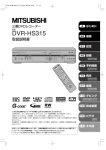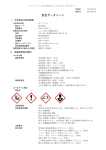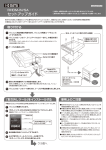Download VDR-P300 取扱説明書ダウンロード
Transcript
取扱説明書 iVDR プレーヤー 形名 VDR-P300 このたびはiVDRプレーヤーをお買い求めいただき、ありがとうございます。 最初に この取扱説明書に記載の「安全上のご注意」 (p.4 ∼ 8)をお読みください。 本体の取扱いは、この取扱説明書をよくお読みになり、ご理解のうえ正しくご使用ください。 取扱説明書と保証書は大切に保管してください。 X6840JH Printed in China 2VMN00173A ★★★★ * 2 V M N 0 0 1 7 3 A * 2 はじめに この取扱説明書について ● 本書の操作説明は、リモコンでの操作を中心に説明しています。 ● 「本機」 「本体」とは「お使いのプレーヤー」のことを、 、 「他機」とは「本機以外の機器」のことを表します。 ● ● ● ● 画面表示の細部や説明文、表現、ガイド、メッセージの表示位置などは、本書と製品で異なることがあります。 本書で例として記載している各画面の内容やキーワードなどは説明用です。 本書では専門的な用語が使われている場合があります。それらの用語については 「用語説明」 (p.48) をご覧ください。 本機の動作状態によっては、実行できない操作をしたときに画面にメッセージが表示される場合があります。本書では、 画面にメッセージが表示される操作制限についての説明は省略している場合があります。 説明で使用するマークの意味 本機を使う際に、気をつけていただきたい 情報です。 本機を使う際の、補足説明やお知らせです。 ■ 本機で使えるメディアとファイル形式 マーク メディア/ファイル(コンテンツ)に関する詳細 [ カセット HDD] カセットHDD [USB] JPEG形式の静止画が記録されたUSBメモリ [DLNA 映像 ] 映像が記録されたホームネットワーク上の機器 [DLNA 音楽 ] 音楽が記録されたホームネットワーク上の機器 [DLNA 写真 ] JPEG形式の静止画が記録されたホームネットワーク上の機器 付属品を確認する □ の中に、チェックマーク( )を付けてご確認ください。 欠品などお気づきの点がございましたら、お買い上げの販売店にご連絡ください。 リモコン/ 1個 単四形乾電池/ 2本 ※リモコン動作確認用 本書(取扱説明書)/1冊 保証書/ 1枚 梱包箱に貼付された保証書は、内容をご確認の上、大切に保管してください。製造番号は品質管理上重要なものです。 お買い上げの際には、本機背面の製造番号と保証書の製造番号が一致しているかご確認ください。 はじめに 3 もくじ 1 はじめに 説明で使用するマークの意味 ......................................... 2 付属品を確認する............................................................. 2 安全上のご注意.......................................................... 4 使用上のお願い.......................................................... 9 各部の紹介 .............................................................. 12 リモコン ..........................................................................12 本体前面 ..........................................................................13 本体背面 ..........................................................................13 2 接続 接続のすすめ方....................................................... 14 据え付けについて................................................... 14 据え付けるときのご注意 ...............................................14 本機をテレビや AVアンプにつなぐ..................... 15 テレビとつなぐ ..............................................................15 AVアンプとつなぐ ........................................................15 本機をネットワークにつなぐ ............................... 16 ハブまたはブロードバンドルーターを使って 接続する場合................................................................16 本機と他の機器を直接接続する場合 ............................17 電源コードをつなぐ ............................................... 17 3 基本設定 リモコンの準備....................................................... 18 リモコンに乾電池を入れる ...........................................18 リモコンの使用範囲について .......................................18 本機の映像をテレビで見る ................................... 19 “かんたん設定”をする ........................................... 20 CECリンク機能を使う ......................................... 21 ネットワークの設定をする ................................... 22 本機をネットワークに接続する ...................................22 ネットワークを自動で設定する ...................................22 ネットワークを手動で設定する ...................................22 ソフトウェアを更新する ....................................... 24 インターネットを利用して更新する ............................24 USBメモリを使って更新する ......................................24 4 操作をする前に 画面表示の見かた................................................... 25 ホームメニュー ..............................................................25 表示されるアイコンについて .......................................25 再生中の情報を表示する ...............................................26 5 使えるメディア 本機で使えるメディアについて ........................... 27 本機で再生ができるメディア .......................................27 カセットHDD(iVDR) について ..................................27 USBメモリについて .....................................................27 メディアの記録構成について .......................................27 カセットHDD(iVDR)を挿入口に入れる ...................28 カセットHDD(iVDR)を取り出す ...............................28 USBメモリの準備 ................................................. 28 USBメモリを接続する .................................................28 6 再生する 1 はじめに この取扱説明書について .......................................... 2 カセットHDDの準備 ............................................ 28 2 カセットHDDの映像を再生する ......................... 29 タイトル一覧画面について ...........................................29 タイトルを再生する .......................................................30 サムネイル一覧から再生する .......................................33 3 いろいろな再生....................................................... 34 4 早く見る/聞く(早送り/早戻し) ................................34 音声付きで早く見る(早見再生)...................................34 再生を一時的に止める(再生一時停止)........................34 ゆっくり見る(スロー再生)...........................................34 コマを進める(コマ送り)...............................................34 見たい/聞きたいところまでとばす(スキップ)........34 可変スキップ/可変リプレイ .......................................34 再生中の写真を回転させる ...........................................34 番号や時間を指定してとばす(サーチ)........................35 繰り返し再生する(リピート再生) ................................35 再生中の各種設定切り換え ................................... 36 音声(言語)を切り換える ...............................................36 字幕(言語)を切り換える ...............................................36 再生映像のノイズを低減する (ノイズリダクション)................................................36 再生映像の標準画質を鮮明な画質に補正する (超解像設定) ................................................................36 USBメモリの写真を再生する .............................. 37 写真を連続して再生する(スライドショー)................37 本機で再生できるJPEGファイルについて ................38 ホームネットワークを使って再生する ................ 39 再生についての補足説明 ....................................... 40 7 便利な機能 いろいろな設定を変える(設定メニュー)............ 41 “設定”メニューを使う ...................................................41 “設定”メニューの項目と設定内容................................41 8 さまざまな情報 参考資料 .................................................................. 43 本機で使われるソフトウェアのライセンス情報 ........43 著作権について ..............................................................43 仕様 .......................................................................... 44 困ったときは .......................................................... 45 おかしいな?と思ったときの調べかた ........................45 用語説明 .................................................................. 48 さくいん .................................................................. 49 5 6 7 8 4 はじめに 安全上のご注意 必ずお読みください 商品本体および取扱説明書には、お使いになる人や他の人への危害と財産の損害を未然に 防ぎ、安全に正しくお使いいただくために、重要な内容を記載しています。 次の内容(表示・図記号)を理解してから本文をお読みになり、記載事項をお守りください。 ■ 表示の説明 表示 表示の意味 この表示を無視して、誤った取り扱いをすると、人が死亡または重傷※1を負う可能性が想定される 内容を示しています。 この表示を無視して、誤った取り扱いをすると、人が軽傷※2を負う可能性が想定される内容および 物的損害※3のみの発生が想定される内容を示しています。 ※1: 重傷とは、 失明やけが、 やけど (高温・低温) 、 感電、 骨折、 中毒などで、 後遺症が残るものおよび治療に入院・長期の通院 を要するものをさしています。 ※2: 軽傷とは、 治療に入院や長期の通院を要さない、けが、やけど、感電などをさしています。 ※3: 物的損害とは、家屋・家財および家畜・ペット等にかかわる拡大損害をさしています。 ■ 図記号の例 図記号 図記号の意味 “ ”は、禁止(してはいけないこと)を示します。 具体的な禁止内容は、図記号の中や近くに絵や文章で示します。 “ ”は、指示する行為の強制(必ずすること)を示します。 具体的な指示内容は、図記号の中や近くに絵や文章で示します。 “ ”は、注意を示します。 具体的な注意内容は、図記号の中や近くに絵や文章で示します。 安全上のご注意 ● イラストはイメージであり、実際の商品とは形状が異なる場合があります。 異常や故障のとき 警告 ■ 煙が出ている、異臭や音がするときは、 すぐに本機の電源プラグをコンセントから抜く 異常のまま使用すると、火災・感電の原因となります。 煙が出なくなる、異臭や音がしないことを確認して販売店に 修理をご依頼ください。 ■ 画面が映らない、音が出ないなどの 故障の場合には、すぐに本機の電源プラグを コンセントから抜く ただちに販売店にご連絡ください。 そのまま使用すると火災・感電の原因となります。 ■ 内部に水や異物などが入った場合は、 すぐに本機の電源プラグをコンセントから抜く ただちに販売店にご連絡ください。 そのまま使用すると火災・感電の原因となります。 特に小さなお子様がいるご家庭ではご注意ください。 はじめに 警告 5 1 はじめに ■ 本機を落としたり、破損した場合は、 すぐに本機の電源プラグをコンセントから抜く ただちに販売店にご連絡ください。 そのまま使用すると火災・感電の原因となります。 設置するとき 警告 ■ 電源プラグをすぐに抜くことが できるように本機を据え付ける 本機が異常や故障となったとき、電源プラグをコンセントに差し込 んだままにしておくと、火災・感電の原因となることがあります。本 機は電源が「切」の状態でも、微弱な電流が流れています。 ■ ぐらついた台の上や傾いた所など 不安定な場所に置かない 落ちたり、倒れたりして、けがの原因となることがあります。 ■ 水まわり(風呂、シャワー室)など 水滴がかかる場所で使用しない 火災・感電の原因となります。 ■ 電源コードの上に重いものをのせたり、 コードを本機の下敷きにしない コードに傷が付いて、火災・感電の原因となります。 コードを敷物などで覆ってしまうと、気付かずに重い物を のせてしまうことがあります。 ■ コンセントや配線器具の定格を超える使い方や交流 100V(50/60Hz) 以外では使用しない たこ足配線など、定格を超えると発熱により、火災・感電の 原因となります。 ● 表示された電源電圧以外では、 火災・感電の原因と なります。 注意 ■ 湿気やほこりの多い場所、調理台や加湿器の そばなど油煙や湯気が当たるような場所や エアコンの下など、水滴が落ちるおそれのある 場所に置かない 火災・感電の原因となることがあります。 ■ 電源コードを熱器具に近づけない コードの被ふくが溶けて、火災・感電の原因となる ことがあります。 ■ 温度の高い場所に置かない 直射日光が当たる場所や閉め切った自動車内、熱器具の近くなどに設置されると、火災・感電の原因と なります。また、破損、その他部品の劣化や変形・変色など、悪い影響を与えますのでご注意ください。 次ページへつづく 6 はじめに 安全上のご注意 必ずお読みください・つづき 注意 ■ 移動させる場合は電源を切り、 必ず電源プラグをコンセントから抜く 接続したまま移動すると、コードが傷つき、火災・感電の原因となる ことがあります。 ● 機器間の接続ケーブルなど外部の 接続ケーブルを外してから行ってください。 ■ 本機を医療機器の近く (同部屋)には設置しないでください 医療機器の誤動作の原因となることがあります。 使用するとき 警告 ■ 本機の上に花びん、 植木鉢、コップ、 化粧品や薬品など液体の入った容器を置かない こぼれたり、 中に入ったりした場合、 火災・感電の原因となります。 ■ 本機に水をこぼしたり、 ぬらしたりしない 火災・感電の原因となります。 ● 雨天、 降雪中での使用は特にご注意ください。 ■ 電源プラグの刃および刃の付近にほこりや 金属物が付着している場合は、乾いた布で 拭いて取り除く そのまま使用すると火災・感電の原因となります。 定期的に(年に1回程度)清掃してください。 ■ 電源コードを傷つけたり、 加工したり、 無理に曲げたり、 ねじったり、引っ張ったり、 束ねたり、 加熱したりしない コードが破損して、火災・感電の原因となります。 電源コードが傷んだら(芯線の露出、断線など)販売店に 交換をご依頼ください。 ■ 雷が鳴り出したら、 電源プラグには触れない 感電の原因となります。 ■ 本機のトップカバーは開けない 本機を分解、改造しない 内部には電圧の高い部分があり、感電の原因となります。 内部の点検・整備・修理は販売店にご依頼ください。 ■ カセットHDD挿入口に指などを入れない カセットHDD挿入口や内部に指を入れて突起に触れたり、 ドアの開閉時に 隙間に指をはさんだりすると、 けがの原因となることがあります。 ■ 乗り物の中で使用しない 落ちたり、倒れたりして、けがの原因となることがあります。 はじめに 警告 1 はじめに ■ 屋外で使用しない 内部に水や異物が入る可能性があり、そのまま使用すると火災・感電の原因となります。 ■ 電池は乳幼児の手の届かない所に置いてください ● ● 7 誤って飲み込むと、身体に悪影響をおよぼします。 万一、飲み込んだと思われるときは、ただちに医師の治療を受けてください。 注意 ■ 電源プラグはコンセントに根元まで 確実に差し込む 差し込みが不完全ですと発熱したり、ほこりが付着して 火災の原因となることがあります。 また、電源プラグの刃に触れると感電することがあります。 ■ 電源プラグを抜くときは、 電源コードを引っ張らない コードが傷つき、火災・感電の原因となることがあります。 必ずプラグを持って抜いてください。 ■ 電源プラグはゆるみがあるコンセントに接続しない 発熱して火災の原因となることがあります。 販売店や電気工事店にコンセントの交換を依頼してください。 ■ 本機の上に乗らない 特に、小さなお子様のいるご家庭ではご注意ください。 倒れたり、こわれたりしてけがの原因となることがあります。 ■ ぬれた手で電源プラグを抜き差ししない 感電の原因となることがあります。 ■ 機器の近くにローソクなどの裸火を置かない 火災・感電の原因となることがあります。 ■ 本機の上に重い物を置かない バランスがくずれて倒れたり、落下したりして、 けがの原因となることがあります。 ■ 旅行などで長期間、本機をご使用にならないときは、 安全のため必ず電源プラグをコンセントから抜く 火災の原因となることがあります。 ■ カセットHDDの挿入口の前にものを置かない カセットHDDを取り出した際に、ものに当たって倒れたり破損して けがの原因となります。 次ページへつづく 8 はじめに 安全上のご注意 必ずお読みください・つづき お手入れするとき 注意 ■ お手入れの際は、安全のため電源プラグを コンセントから抜いて行う 接続したまま作業すると、感電の原因となることがあります。 ■ 可燃性ガスのエアゾールやスプレーを使用しない 清掃や可動部の潤滑用など、可燃性ガスを本機に使用すると、噴射される可燃性ガスが本機の内部に留ま り、モーターやスイッチの接点、静電気の火花が引火して、爆発や火災が発生するおそれがあります。 ■ 年に一度程度は、内部の掃除を販売店などにご相談ください 本機の内部にほこりがたまったまま、長い間掃除をしないと火災や故障の原因となることがあります。 特に、湿気の多くなる梅雨期の前に行うと、より効果的です。なお、掃除作業および費用については販売店 などにご相談ください。 電池についての安全上のご注意 液漏れ・破裂・発熱・発火・誤飲による大けがや失明を避けるため、下記注意事項を必ずお守りください。 警告 ■ 間違った電池の使い方をしない 極性表示(プラスとマイナスの向き)に注意し、 表示どおりに入れてください。電池の破裂、 液漏れにより、 火災、けがや周囲を汚損する原因となることがあります。 ● ● ● ● ● ● ● ● ● 乾電池は充電しないでください。 指定以外の電池は使用しないでください。 新しい電池と古い電池を混ぜて使用しないでください。 火、水の中に入れないでください。 分解、加熱しないでください。 日光、火などの過度の熱にさらさないでください。 コイン、キー、 ネックレスなどの金属類と一緒に携帯・保管しないでください。 液漏れした電池は使わないでください。 使い切った電池や長期間使用しない電池は、入れたままにしないでください。 電池の破裂、液漏れにより、火災、けがや周囲を汚損する原因となることがあります。 注意 ■ 電池が液漏れしたときは、 素手で液をさわらないでください ● ● ● 液が目に入ったときは、失明の原因になることがありますので目をこすらず、 すぐに水道水などのきれいな水で十分洗い、速やかに医師の診断を受けてください。 液が身体や衣服についたときも、やけどやけがの原因になることがありますので、 すぐにきれいな水で洗い流してください。 皮膚に炎症やけがの症状が現われたときには、ただちに医師の治療を受けてください。 ■ 乾電池を廃棄する場合は、 プラス・マイナス端子に絶縁テープを貼るなどして絶縁 状態にしてから 「所在自治体の指示」にしたがって廃棄してください 他の金属片など導電性のあるものと一緒に廃棄するとショートして、発火、破裂の原因となることが あります。 ● 「安全上のご注意」 をお読みになったあとは ➡「使用上のお願い」 (p.9)も同様に、必ずお読みください。 はじめに 9 使用上のお願い 必ずお読みください ■ 免責事項について カセットHDDについての重要なお願い カセットHDDは衝撃や振動、温度などの周囲の環境の変化 による影響を受けやすく、記録されているデータが損なわれ ることがありますので以下のことにお気をつけください。 ● ● ● ● ● ● ● ● ● 振動や衝撃を与えないでください。 (特に動作中) 振動する場所や不安定な場所で使用しないでください。 本機は水平に置いてください。 温度の高いところや急激な温度変化のある場所では 使用しないでください。 電源を入れたままの状態で電源プラグをコンセントか ら抜かないでください。 本機動作中に電源プラグをコンセントから抜いたり、本 機設置場所のブレーカーを落としたりしないでくださ い。電源プラグは、必ず電源ボタンを押して、終了処理が 終わり、完全に電源が切れてから抜くようにしてくださ い。本機動作中に電源プラグを抜いたりブレーカーを落 としたりすると、カセットHDD内に記録されたデータ がすべて失われることがあります。 衝撃・振動・誤動作および故障や修理などによって生 じた記録データの損壊、喪失について、当社は一切の責 任を負いません。 カセットHDD挿入口に異物を挿入しないでください カセットHDD以外のものを挿入しないでください。ま た、コインなどの金属物や異物を挿入しないでくださ い。事故や破損の原因となります。 カセットHDDは非常に精密な機器で、使用状況によっては 部分的な破損や、最悪の場合データの読み書きができなくな るおそれもあります。このためカセットHDDは、記録した 内容の恒久的な保管場所ではないことをご理解のうえでご 使用ください。 また、カセットHDD内に壊れかけている部分があると、 その 部分にブロックノイズ(四角いノイズ)が出たり、音声の乱れ が発生することがあります。そのまま放置すると、ノイズや 乱れが激しくなってきて、最悪の場合、カセットHDD全体が 使えなくなってしまうおそれがあります。 取扱いに関すること 非常時を除いて、電源が入っている状態では絶対に電源 プラグをコンセントから抜かないでください。故障の原 因となります。 ● USB端 子 に 異 物 を 挿 入 し な い で く だ さ い。USBメ モリ 以 外 の も の を 接 続 し な い で く だ さ い。ま た、コ イン な ど の 金 属 物 や 異 物 を 挿 入 し な い で く だ さ い。 事故や破損の原因となります。 ● “高速起動” を“入”に設定しているときは、コンセントを 抜かないでください。故障の原因となります。 ● 移動させるときは… 引越しや修理などで本機を運搬する場合は、必ず本機用 の梱包箱とクッション材をご使用ください。 ● 本機を立てた状態で輸送しないでください。 ● 殺虫剤や揮発性のものをかけたりしないでください。また、 ゴムやビニール製品などを長時間接触させないでくださ い。変色したり、塗装がはがれたりする原因となります。 ● たばこの煙や煙を出すタイプの殺虫剤、 ほこりなどが機 器内部にはいると故障の原因になります。 ● 長時間ご使用になっていると上面や背面が熱くなりま すが、故障ではありません。 ● 本機は精密電子機器です。長くご愛用いただくためにで きるだけ丁寧に取扱ってください。 ● 使用しないときは ● ● ふだん使用しないときは… カセットHDDを取り出し、電源を切ってください。 長期間使用しないときは… 電源プラグを抜いてください。 置き場所に関すること ● ● ● ● 本機は水平で安定した場所に設置してください。ぐらぐ らする机や傾いている所など不安定な場所で使わない でください。カセットHDDがはずれるなどして、故障の 原因となります。本機を設置する場所は、本機の重さが 十分に耐えられることを確認してください。また本機が 落下した場合に、けがや故障の原因となるため、高い場 所への設置はしないでください。 本機をテレビやラジオなどの近くに置く場合には、本機 を使用中、組み合わせによっては画像や音声に悪い影響 を与えることがあります。万一、このような症状が発生 した場合はテレビやラジオなどからできるだけ離して ください。 直射日光のあたる場所、熱器具の近くなど温度が高くな る場所や、熱源になるような機器の上には置かないでく ださい。故障の原因になります。 超音波式加湿器のそばに置かないでください。超音波式 加湿器をご使用の場合、水質によっては水道水に含まれ るカルキやミネラル成分がそのまま霧化され、本機内部 に白い粉状のものが入り込んで故障の原因になる恐れ がありますのでご注意ください。 次ページへつづく 1 はじめに 火災、地震や雷などの自然災害、第三者による行為、その 他の事故、お客様の故意または過失、誤用、その他異常な 条件下での使用によって生じた障害に関して、当社は一 切の責任を負いません。 ● 本製品の使用または使用不能から生ずる付随的な障害 (事業利益の損失、事業の中断)に関して、当社は一切の 責任を負いません。 ● 取扱説明書の記載内容を守らないことによって生じた 損害に関して、当社は一切の責任を負いません。 ● 当社が関与しない接続機器、 ソフトウェアなどとの意図 しない組み合わせによる誤動作やハングアップ(操作不 能)などから生じた損害に関して、当社は一切責任を負 いません。 ● 10 はじめに 使用上のお願い 必ずお読みください・つづき お手入れに関すること ● ● ● ● ● ● お手入れの際は、本機の電源プラグをコンセントから抜 いて行ってください。 本体のよごれはやわらかい布(ガーゼ等)で軽く拭き 取ってください。ティッシュペーパーや硬い布は使わな いでください。 お手入れの際、アルコール、ベンジン、シンナーなどで拭 いたり、殺虫剤などの揮発性のものをかけたりしないで ください。また、ゴムやビニール製品などを長時間接触 したままにしないでください。変質したり、塗料がはが れるなどの原因となります。 洗剤を直接本機にかけないでください。水滴が内部に入 ると、故障の原因になります。操作パネル部分の汚れは、 柔らかいきれいな布(生地の表面が起毛された綿素材な ど) で軽く拭き取ってください。 汚れがひどいときには、水で100倍以上に薄めた中性洗 剤に布をひたしよく絞ってから拭き取り、乾いた布で仕 上げてください。特に、次の洗剤などは亀裂や変色、傷付 き の 原 因 と な り ま す の で 使 用 し な い で く だ さ い。 酸・アルカリ性洗剤、アルコール系洗剤、 み が き 粉、粉 石 鹸、 OAクリーナー、カー ワックス、ガラスクリーナー類、化学ぞう きんなど 油汚れ等が付いたときは、弱い中性洗剤 を薄めたものを柔らかい布に含ませた ものを固く絞って使用し、その後、温水を含ませて固く 絞った布で十分に拭き取ってください。 ( この処置を 行ってもわずかに表面が変質することがあります。) 日本国内用 ● 本機を使用できるのは日本国内だけです。 国外では電源仕様が異なり使えません。 This recorder is designed for use in Japan only and cannot be used in any other countries. 結露(露付き)について 結露は本機やカセットHDDを傷めます。よくお読みください。 ● 例えば、 よく冷えたビールをコップにつぐと、コップの 表面に水滴がつきます。これを “結露 (露付き) ”といいま す。この現象と同じように、本機やカセットHDDの内部 や部品などに水滴がつくことがあります。 “結露”はこんなときに発生します。 ● 本機を寒いところから、 急に暖かいところに移動したとき ● 暖房を始めたばかりの部屋や、 エアコンなどの冷風が直 接あたるところに置いたとき ● 夏季に、 冷房の効いた部屋・車内などから急に温度・湿 度の高いところに移動したとき ● 湯気が立ちこめるなど、 湿気の多い部屋に置いたとき 結露が発生しそうなときは、本機をご使用にならないでくだ さい。 ● 結露が発生した状態で本機をお使いになりますと、 カ セットHDDや部品を傷めることがあります。時間をお いて、結露がなくなってからお使いください。 再生するときの制約 ● ボタン操作中にテレビ画面に “ ”が表示されることが あります。 “ ”が表示されたときは、その操作ができな いことを示します。 本機を廃棄、または他の人に譲渡するとき 廃棄の際は、所在自治体の条例または規則にしたがってくだ さい。 ● 本 機 を 廃 棄・ 譲 渡 な ど す る 場 合 に は、 各 種“ 初 期 化 ” (p.42) を行うことをおすすめします。なお、放送番 組などを録画・保存したカセットHDDを譲渡すると、 著作権を侵害するおそれがありますのでご注意くださ い。また、お客様または第三者が本機の操作を誤ったと き、または故障・修理のときなどにカセットHDDに保 存されたデータなどが変化・消失するおそれがありま す。これらの場合について、当社は責任を負いません。 はじめに 重要 必ずお読みください カセットHDDは非常に精密な機器です。使用する環境や取扱いによりカセットHDDの動作および寿命に影響を与 える場合がありますので、次の内容を必ずお守りください。カセットHDD 取扱説明書に記載されている注意表示も 必ずお守りください。 ■ 設置時 振動や衝撃が起こらない場所に設置してください。 ごみやほこりの少ない場所に設置してください。 ● 「結露」 (露付き)が発生しにくい場所に設置してください。 「結露」は故障の原因になります。詳しくは、 「結露 (露付き)について」 (p.10)をご覧ください。 ● 温度や湿度が高くない場所、 直射日光があたらない場所に設置してください。温度や湿度の高い場所に設置 すると、再生不良が発生したり、故障の原因になります。 ● 安定した動作を維持するため、 長期間ご使用されない場合でも、一年に一回程度は通電していただくことを おすすめします。 ● ● ■ 動作中 ● ● 電源プラグを抜かないでください。 振動や衝撃を与えたり、本機を移動させたりしないでください。 移動するときには・・・・ ① カセットHDDアクセス (動作中)ランプが消灯していることを確認し、カセット HDDを取り出す。 ② 電源ボタンを押してスタンバイ状態にする。 ③ 電源プラグをコンセントから抜き、本体を動かす。 カセットHDDアクセス (動作中)ランプ(p.13)が赤色で点灯中のときは、 カセットHDD を抜かないでください。カセットHDD の記録内容が損傷し、再生できなくなる可能性が あります。 お知らせ ● ● ● 本機に電源が入っている間、カセットHDDは高速で回転しています。起動時や回転中に発生する音や振動 は故障ではありません。 データ読み取りの状態により、再生画面にまれにノイズが発生することがありますが、これは故障ではあり ません。 振動や衝撃によって、カセットHDDが正常に動作しない場合があります。 ■ 停電が発生した場合 ● 再生中に停電等で電源が供給されなくなった場合、カセットHDDの記録内容が損なわれる可能性があります。 ■ 故障時のお願い ● ● ● 再 生 画 面 が 一 時 停 止 し た り 乱 れ が 頻 繁 に 発 生 す る 場 合 は、カセットHDDの 故 障 が 考 え ら れ ま す。 このような場合はカセットHDDの交換が必要です。 故障したカセットHDDを交換する場合、カセットHDDの記録内容を新しいカセットHDDに移すことはで きません。 カセットHDDの故障時は、カセットHDDの保証書をご覧いただき、保証書に記載のお問い合せ先にご連絡 ください。 万一何らかの不具合により、再生ができなかった場合の内容(データ)の補償や損失、直接・ 間接の損害について、当社は一切の責任を負いかねます。あらかじめご了承ください。 1 はじめに カセット HDD(iVDR)の取扱いについてのお願い 11 12 はじめに 各部の紹介 リモコン ■ 乾電池の入れかたは(p.18)をご覧ください。 ■ リモコン発光送信部 操作するとき、本体のリモ コン受光部に向けます。 本機の電源を入/切する(p.19) 再生中の情報を表示する(p.26) ホームメニュー画面を表示する (p.25) タイトルやファイルの一覧画面を 表示する(p.31、 38、40) 再生しているタイトルやファイルの 情報を表示する(p.31、40) 項目を選ぶ、決定する サブメニューを表示する 本機の操作画面などで使用する ※ [ 再生 ] でも本機を起動させることができます。 各種設定画面などで1つ前の画面に 戻る スロー再生をする(p.34) 再生する※(p.30、 37、39) 早送り、早戻しをする(p.34) 早見再生をする(p.34) コマ送りをする(p.34) スキップする(p.34) 可変リプレイ、可変スキップをする (p.34) 一時停止する(p.34) 停止する(p.31、 38、40) 再生中の音声を切り換える(p.36) 再生中の字幕を切り換える(p.36) はじめに 13 本体前面 はじめに 1 ① ② ③ ④※ ⑤ ⑥ ⑦ ① カセットHDD( iVDR) 挿入口 カセットHDDを挿入する(p.28) ② リモコン受光部(p.18) ③ カセットHDDアクセス(動作中)ランプ カセットHDDにアクセス中(読み込み中、再生中)のときに、赤色で点灯 ④ 再生/一時停止ボタン※ タイトルやファイル一覧画面で、選択しているタイトルやファイルを再生する 再生を一時停止する ⑤ 電源ボタン 本機の電源を入/切する ⑥ 電源ランプ 本機の電源が「入」のときに緑色で点灯 ⑦ USB端子 USBメモリを接続する(p.28) ※ このボタンでも本機を起動させることができます。 ● 本体ソフトウェア (ファームウェア) 更新中は、 カセットHDDアクセス (動作中) ランプと電源ランプが交互に点滅します。 本体背面 ① ② ③ ① 電源コード 必要な接続が終わってからつなぐ(p.17) ② LAN端子 ネットワーク機能を使う場合は有線で接続する(p.16) ③ HDMI出力端子 テレビのHDMI 入力端子と接続する ● 本体内部の放熱をよくするために、本体と壁やテレビ台などの周辺物との間は、適度な空間を空けてください。 (p.14) 14 接続 接続のすすめ方 本 機 と テレビ を つ な ぎ ま す。 (p.15) テレビ 必要に応じて AVアンプでデジタル 音声を楽しみたいと き はHDMI入 出 力 対 応のAVアンプを本機 と テレビ の 間 に つ な ぎます。 (p.15) 必要に応じて ホームネットワークを 利用したいときはネッ トワークにつなぎま す。 (p.16) すべての接続が終わ っ た ら 電 源 プラグ を コンセント に 差 し 込 みます。(p.17) これで準備 (接続) は終わりです。 基本設定に進んで ください。 つなぐときのご注意 ● 接続するときは、必ず本機および接続するテレビやモニターの電源を切り、電源プラグをコンセントから抜 いてください。 電源プラグはすべての接続が終わってから、コンセントに接続してください。 (p.17) 据え付けについて 据え付けるときのご注意 ① 本機の周囲は放熱のための空間を十分に確保してください。 ② 密閉したケースや棚などに設置したりすると内部に熱がこもり火災の原因となることがあります。 ③ 強い衝撃や振動が加わらない場所に設置してください。カセットHDDに衝撃や振動が加わると、再生不良が発生しやす くなります。また、故障の原因となります。 ④ 性能や安全性を維持するために、本機は床置きで使用しないでください。 2 cm 以上 10 cm 以上 2 cm 以上 10 cm 以上 接続 15 本機をテレビや AVアンプにつなぐ テレビとつなぐ 本機 接続 2 HDMI出力 端子へ HDMI 映像・音声入力 HDMIケーブル(市販品) HDMI映像・音声入力 端子へ テレビ AVアンプとつなぐ 本機 HDMI出力 端子へ HDMIケーブル (市販品) HDMIケーブル (市販品) HDMI 対応オーディオ機器 HDMI 映像・音声入力 HDMI映像・音声入力 端子へ テレビ ● HDMIケーブルは、 HDMI規格に準拠したHDMIロゴのあるHigh Speed HDMIケーブルをご使用ください。 ● HDMIケーブルは、 コネクター部の大きさや形状によって接続できないことがあります。 ● HDCPに対応していないテレビに接続すると、 映像が正しく表示されないことがあります。 16 接続 本機をネットワークにつなぐ 本機とDLNA対応機器をホームネットワークでつなぐことで、接続機器側に記録されているファイルを、本機で再生するこ とができます。さらに、ブロードバンド環境をお持ちの場合は、インターネットを利用して本機の本体ソフトウェア (ファー ムウェア)を更新したり、新しい本機の本体ソフトウェア(ファームウェア)が公開されているかどうかを自動で確認するこ とができます。 ■ すでにブロードバンド環境をお持ちの場合は ● ● ● ● ● ● 次のことをご確認ください。 - 回線業者やプロバイダーとの契約 - 必要な機器の準備 - ADSLモデムやブロードバンドルーターなどの接続と設定 回線の種類や回線業者、プロバイダーにより、必要な機器と接続方法が異なります。 ADSLモデムやブロードバンドルーター、ハブ、スプリッター、ケーブルは、 回線業者やプロバイダーが指定する製品 をお使いください。 お使いのモデムやブロードバンドルーター、ハブの取扱説明書も併せてご覧ください。 本機では、ブロードバンドルーターやブロードバンドルーター機能付きADSLモデムなどの設定はできません。 パソコンなどでの設定が必要な場合があります。 ADSL回線をご利用の場合は - ブリッジ型ADSLモデムをお使いの場合は、 ブロードバンドルーター(市販品)が必要です。 - USB接続のADSLモデムなどをお使いの場合は、 ADSL事業者にご相談ください。 - プロバイダーや回線業者、 モデム、ブロードバンドルーターなどの組合わせによっては、本機と接続できない場合 や追加契約などが必要になる場合があります。 - ADSLモデムについてご不明な点は、 ご利用のADSL事業者やプロバイダーにお問い合わせください。 - ADSLの接続については専門知識が必要なため、 ADSL事業者にお問い合わせください。 FTTH (光ファイバー)回線をご利用の場合は - 接続方法などご不明な点については、 プロバイダーや回線業者へお問い合わせください。 ■ ブロードバンド環境をお持ちでない場合は ● インターネットを利用する場合は、プロバイダーおよび回線業者と別途ご契約(有料)する必要があります。 詳しくは、プロバイダーまたは回線業者にお問い合わせください。 ● 本機をネットワーク接続したときは、ネットワーク接続の設定が必要です。 (p.22) ● LANケーブルは、カテゴリー 5以上対応のストレートケーブル (市販品)をご使用ください。 ● 本機からはインターネットを使用してウェブサイトを閲覧することはできません。 ● ブロードバンドルーターなどの設定で本機のMACアドレスが必要な場合は、 →“ネットワークステータス表示”画面で確認できます。 (p.42) ● パソコンや外出先などから本機を遠隔操作することはできません。 →“設定”→“ネットワーク設定” [ ホーム ] ハブまたはブロードバンドルーターを使って接続する場合 本機 通信端末 (モデムなど) LAN インターネット ブロードバンド 接続環境 LANケーブル WAN ハブ または ブロードバンドルーター LAN ADSLモデムなどにルーター 機能がない場合は、ハブでは なくブロードバンドルーター を接続してください。 LAN端子へ LANケーブル(市販品) LANケーブル 他のDLNA対応機器 接続 17 本機と他の機器を直接接続する場合 直接接続では、以下のインターネットを利用する機能は使用できません。 ・ネットワークによる本体ソフトウェア(ファームウェア)の更新(p.24) ・本体ソフトウェア(ファームウェア)の自動更新確認(p.24) 接続 2 本機 LAN端子へ 他のDLNA対応機器 LANケーブル(市販品) 電源コードをつなぐ 交流(AC)100V 電源コンセントへ すべての接続が終わったら、電源コードをつなぐ ● 電源プラグを交流 (AC)100 Vの電源コンセントに差し込むと、本機が通電状態 になります。 18 基本設定 リモコンの準備 リモコンに乾電池を入れる 1 2 リモコンの使用範囲について リモコンは、本体のリモコン受光部に向けて使用してください。 リモコン裏面のフタをはずす 本体前面 「−」側を先に入れたあと、 「+」側を入れる ● 付属の単四形乾電池 (1.5V 2本)をお使いくだ さい。 内 以 約 30° 約3 0° 5m 約 約 30° 約 30° リモコン受光部 ※ リモコン受光部に直射日 光や強い光が当たってい ると、リモコンが動作し ないことがあります。 距離・・・ 本機正面より 5m 以内 角度・・・ 本機正面より 左右 約 30゜以内(5m 以内) 上 約 30゜以内(5m 以内) 下 約 30゜以内(5m 以内) 3 リモコン裏面のフタを取り付ける リモコンの乾電池について ● 乾電池が完全に入らない状態で使うと、乾電池が発熱し、やけどや故障の原因となることがあります。 ● 次のような場合は、乾電池が消耗しています。すべての乾電池を新しいものに交換してください。 - リモコンの使用距離が短くなってきたときや、 一部のボタンを押しても動作しなくなってきたとき。 ● 付属の乾電池は動作確認用です。早めに新しい乾電池と交換することをおすすめします。 ● 公称電圧1.5 Vを超える電池などは、 リモコン誤動作の原因となりますので、使用しないでください。 ● 本機のリモコンは単4のマンガン乾電池または、アルカリ乾電池をご使用ください。 ● 長期間ご使用にならないときは、乾電池を取り出してから保管してください。 ● 不要となった乾電池は、お住まいの地域の条例にしたがって処理してください。 リモコンの取扱いについて ● 落としたり、衝撃を与えたりしないでください。 ● 高温になる場所や湿度の高い場所に置かないでください。 ● 水をかけたり、ぬれたものの上に置いたりしないでください。 基本設定 19 本機の映像をテレビで見る 1 テレビの電源を入れる 2 テレビの入力切換で、本機が接続されている入力に切り換える 3 本機の電源を入れる どちらかを 押す 電源を切るときも同じ操作です。 ■ 以下の画面が表示されたときは țȸȠȡȋȥȸ Ɣǜƨǜᚨܭ ƸơNJƴ ИᚨܭǛᘍƍLJƢŵ ᚨܭǛڼƢǔƴƸŴųžഏǁſǛᢠǜư ൿܭȜǿȳǛƠƯƘƩƞƍŵ ɶഥƠƨƍئӳƸŵžǭȣȳǻȫſǛᢠǜư ൿܭȜǿȳǛƠƯƘƩƞƍŵ ഏǁ ǭȣȳǻȫ ● “かんたん設定” (p.20)を行ってください。 基本設定 3 20 基本設定 “かんたん設定”をする 接続が終わって初めて本機の電源を入れたときは、テレビ画 面に“かんたん設定”画面が表示されます。画面の案内やガ イドにしたがって、次の順で設定してください。 “入”: 本機をインターネットに接続している場合、 最新の本体ソフトウェア(ファームウェア) の有無を自動で確認します。 “切”: 最新の本体ソフトウェア(ファームウェア) の有無を自動で確認しません。 ● “かんたん設定” 実行中は、電源コードを抜いたり電源 を切ったりしないでください。 ネットワーク接続を設定する 準備 ● ● ● テレビの電源を入れる テレビの入力切換で、本機が接続されている入力 に切り換える ネットワークを利用するときは、あらかじめ本機 をネットワークに接続しておく(p.16) ネットワークを利用しない時は、 / [上] ンセル”を選び、 [ 決定 ] / [左] / [右] で“キャ を押してください。 “かんたん設定”を 終了します。 5 1 [下] [上] ● を押して本機の電源を入れる / [下] で“自動”を選び、[ 決定 ] を押す 自動的に各項目が設定され、設定完了後は接続 テスト結果が表示されます。 ● “終了” を選び、[ 決定 ] ● “かんたん設定” の開始画面が表示されます。 を押してください。 - 手順 4 で“入”を選んだときは、ソフトウェ ア更新の確認画面が表示されます。手順 6 へ進んでください。 - 手順 4 で“切”を選んだときは、 “かんたん設 定”を終了します。 țȸȠȡȋȥȸ Ɣǜƨǜᚨܭ ƸơNJƴ ИᚨܭǛᘍƍLJƢŵ ᚨܭǛڼƢǔƴƸŴųžഏǁſǛᢠǜư ൿܭȜǿȳǛƠƯƘƩƞƍŵ ɶഥƠƨƍئӳƸŵ žǭȣȳǻȫſǛᢠǜư ネットワーク接続ができていないときは ൿܭȜǿȳǛƠƯƘƩƞƍŵ •“失敗”が表示されます。ネットワークの接続状 ഏǁ ǭȣȳǻȫ 態が正しいかご確認ください。 [ 決定 ] を押すと、 もう一度接 •“やり直し”を選んで 続テストが始まります。 2 “ 次 へ ”が 選 ば れ て い る の で、そ の ま ま [ 決定 ] を押す ● IPアドレスを自動で割り振る機能がないルーターをお 使いの場合は、 / で “手動”を選び、 「ネットワーク を手動で設定する」 (p.22) の設定を行ってください。 [下] [上] 高速起動を設定する 3 [上] / [下] 最新の本体ソフトウェア (ファームウェア)を確認する で高速起動を設定するかどうかを 選び、[ 決定 ] を押す 6 [左] / [右] で本機の本体ソフトウェア (ファー “入”: “切”に設定したときよりも高速で起動します が、待機時の消費電力が増えます。 ムウェア)の更新を確認するかどうかを “切”: “入”に設定したときよりも起動に時間がか かりますが、待機時の消費電力を抑えるこ とができます。 選び、[ 決定 ] を押す 本体ソフトウェア(ファームウェア)の 自動更新確認を設定する “はい”: 最 新 の 本 体 ソフトウェア ( ファ ーム ウェア )に 更 新 で き る か 確 認 し ま す。 手順 7 へ進んでください。 本 機 の 本 体 ソフトウェア ( ファ ームウ ェア)が最新の場合は、確認画面が表示 4 [上] / [下] で本機の新しい本体ソフトウェア (ファームウェア)の有無を自動で確認す るかどうかを選び、[ 決定 ] を押す されるので [ 決定 ] を押してください。 “かんたん設定”を終了します。 “いいえ”: 更新を確認しないで、 “ かんたん設定” を終了します。 基本設定 7 [左] / [右] 21 で 本 体 ソフトウェア ( ファ ーム ウェア)を更新するかどうかを選び、[ 決定 ] を押す “はい”: 本体ソフトウェア(ファームウェア)の ダウンロードが開始されます。完了後 に自動で本機が再起動し、ソフトウェ アの更新が始まります。完了後に再び 本機が再起動し、 “ かんたん設定“を終 了します。 基本設定 3 “いいえ”: 本体ソフトウェア(ファームウェア)を ダウンロードしないで、 “かんたん設 定”を終了します。 CECリンク機能を使う CECリンク機能とは? CECリンク対応機器(本機など)とCECリンク対応テレビをHDMIケーブルでつなぐことで、機器とテレビの連動操作が 行えるようになる機能のことです。本機では、CECリンク機能を使用することで以下のようなことが可能になります。 ● 本機の電源を入れて以下のボタンを押すと、 テレビが自動的に本機が接続されているHDMI入力に切り換わります。 見る リモコン: [ ホーム ] [ 見る ] [ 画面表示 ] [ 再生 ] 本体前面: ● を2秒以上押すと、本機とテレビの電源が切れます。 ● テレビの電源を切ると、自動的に本機の電源も切れます。 CECリンク機能を使うには、 以下の手順を行って“CECリンク制御”の設定を“入”にしてください。 準備 ● ● 1 本機とCECリンク対応テレビをつないでおく (接続のしかたは「本機をテレビや AVアンプにつなぐ」 (p.15) をご覧ください。) テレビ側でCECリンクの設定をしておく(詳しくはテレビの取扱説明書をご覧ください。) [ ホーム ] [ 決定 ] を押し、 “設定” “HDMI接続設定” “CECリンク制御” “入”の順に選び、 を押す ● 接続するテレビにより操作できる機能は異なります。すべてのHDMI CEC対応テレビとの連係動作を保証するもので はありません。 ● 接続機器によってはお客様の意図しない動作をする場合があります。このようなときは“CECリンク制御”を“切”にし てください。 22 基本設定 ネットワークの設定をする 本機をホームネットワークにつないで、DLNA対応機器などに記録されたコンテンツを本機で再生するときに設定します。 準備 ● 本機をネットワークとつなぐ(p.16) 本機をネットワークに接続する ネットワークを手動で設定する 1 1 を押し、ホームメニュー画面を表 [ ホーム ] [上] / で“手動”を選び、[ 決定 ] を押す [下] 示する 2 3 / 押す / [下] [上] [左] / [右] で“設定”を選び、[ 決定 ] を 2 各項目に数値を入力する ȍȃȈȯȸǯᚨܭ ȍȃȈȯȸǯᚨܭǛλщƠƯƘƩƞƍŵ / で項目を 選び、[ 決定 ] を押す [下] [上] / [ 決定 ] [上] で“ ネットワーク 設 定 ”を 選 び、 [下] を押す ഏǁ +2 ǢȉȬǹ : ǵȖȍȃȈȞǹǯ : ȇȕǩȫȈDzȸȈǦǧǤ Ჴ ȗȩǤȞȪ &05 Ჴ ǻǫȳȀȪ &05 : ǔ ǭȣȳǻȫ 4 [上] / [ 決定 ] 5 6 で“ネットワーク接続設定”を選び、 [下] を押す +2 ǢȉȬǹ [上] [上] / / [ 決定 ] [下] で“設定開始”を選び、[ 決定 ] を押す で“自動”または“手動”を選び、 [下] を押す ɥɦӫȜǿȳǛ̅ƬƯŴ +2 ǢȉȬǹǛλщƠƯƘƩƞƍŵ λщܦʕࢸŴൿܭȜǿȳǛƠƯƘƩƞƍŵ ᚨܭǛɶഥƢǔئӳƸŴ ǔȜǿȳǛƠƯƘƩƞƍŵ / で数値 を選ぶ [下] [上] 以下の設定を行ってください。 “自動”: “手動”: 「 ネットワーク を 自 動 で 設 定 す る 」 (本ページ)へ進んでください。 IPアドレスを自動で割り振る機能がな いルーターをお使いの場合は、 「ネット ワークを手動で設定する」 ( 本ページ) へ進んでください。 ネットワークを自動で設定する “ネットワーク接続設定”の各項目を自動で設定し、接続テス トを行います。すでに設定済みの場合は、 新しく取得された設 定値に更新されます。 (プロキシの設定はクリアされます。 ) 1 [上] ● 2 [上] / [下] で“自動”を選び、[ 決定 ] を押す 自動的に各項目が設定され、ネットワークの設 定が完了します。 / [下] で“終了”を選び、[ 決定 ] を押す [左] • / [右] で移動 入力を終えたら、[ 決定 ] を押してください。 IPアドレス: ネットワーク接続している他の機器(パソコン など)に設定されているIPアドレスの最後の数 値を、本機以外の機器で使われていない数値に 変更して入力してください(0 ∼ 255の範囲で 入力可能です。) (例) 他の機器のIP アドレス設定が “192.168.10.12” のときは、 “192.168.10.223” (223の部分は12以外の お好みの数値) で設定してください。 サブネットマスク: 他の接続機器と同じ数値を入力してください。 デフォルトゲートウェイ: 他の接続機器と同じ数値を入力してください。 プライマリDNS: 他の接続機器の優先DNS サーバーと同じ数値 を設定してください。 セカンダリDNS: 他の接続機器の代替DNS サーバーと同じ数値 を設定してください。 基本設定 他の接続機器と本機をLANケーブルで直接つなぐ ときの設定例 入力した文字を削除します。 “CLR” [緑] を押しても同じ操作がで きます。 本機のネットワーク設定 項目 IPアドレス サブネットマスク デフォルトゲートウェイ プライマリDNS 設定内容 192.168.1.15 255.255.255.0 192.168.1.1 192.168.1.1 / 押す / [下] [上] [左] / カーソルを右に移動します。 “決定” 設定内容 192.168.1.20 255.255.255.0 192.168.1.1 192.168.1.1 • ② を押しても同じ操作がで きます。 [青] 入力できるのは、英数字と記号のみです。 • で“次へ”を選び、[ 決定 ] を [右] カーソルを左に移動します。 を押すと、前の画面に戻ります。 [赤] / [上] [下] / [左] / でプロバイダーが指定した [右] ポート番号を入力し、[ 決定 ] を押す ȗȭǭǷȝȸȈဪӭ 4 プロキシ設定が必要な場合は “はい”を選び、手順 5 に進む [上] / [下] ɥɦӫȜǿȳǛ̅ƬƯŴ ȗȭǭǷȝȸȈဪӭǛλщƠƯƘƩƞƍŵ λщܦʕࢸŴൿܭȜǿȳǛƠƯƘƩƞƍŵ ᚨܭǛɶഥƢǔئӳƸŴ ǔȜǿȳǛƠƯƘƩƞƍŵ で / で数値 を選ぶ [下] [上] / 不要な場合は 手順 6 に進む [下] [上] で“いいえ”を選び、 [左] 5 プロキシアドレスとプロキシポート番号 を設定する 本機をブロードバンド環境でお使いになり、プロ バイダーから指示があるときは、この設定を行っ てください。 • 6 [右] で移動 入力を終えたら、[ 決定 ] を押してください。 / で “はい” を選んで 続テストを開始する [下] [ 決定 ] [上] ● を押し、 接 接続テスト終了後にテスト結果が表示されます。 ● “終了” を選び、[ 決定 ] ① プロキシアドレスを入力する / を押してください。 ネットワーク接続ができていないときは ここに入力したアドレスが表示されます。 •“失敗”が表示されます。ネットワークの接続状 態やネットワーク設定で入力された数値が正し いかご確認ください。 •“やり直し”を選んで [ 決定 ] を押すと、もう一度接 ȍȃȈȯȸǯᚨܭ ȗȭǭǷǢȉȬǹǛλщƠƯƘƩƞƍŵ 続テストが始まります。 52 C D E F G H I J K L C#" M N O P Q R S T U V %.4 W X Y Z [ \ ൿܭ ൿܭ ǔ ǯȪǢ •“戻る”を選んで C#" • / [下] “SP” / [左] / [右] 2 からの このあとp.20 の手順 6 へ進んでください。 で文字を選び、[ 決定 ] を押す スペースを挿入します。 ● プロキシアドレスとは? ブラウザの代わりに目的のサーバーに接続し、ブラウ ザにデータを送る中継サーバーのアドレスです。 プロバイダーから指定されるアドレスを入力します。 (例:proxy_server.ne.jp) ● プロキシポート番号とは? プロキシアドレスと共に、プロバイダーから指定され る番号です。 (例:8000) 小文字/大文字/特殊文字(@!? など)を切り換えることができ “a/A/@” ます。 を押しても同じ操作がで きます。 [黄] を押すと、手順 かんたん設定を行っているときは [上] [ 決定 ] 設定をやり直すことができます。 3 基本設定 3 “<−” “−>” 入力を完了し、次の画面へ進み ます。 接続機器のネットワーク設定 項目 IPアドレス サブネットマスク デフォルトゲートウェイ プライマリDNS 23 24 基本設定 ソフトウェアを更新する ご購入後も本機をより快適にご利用いただくために、本体ソフトウェア(ファームウェア)の更新版が公開されることがあり ます。本体ソフトウェア (ファームウェア)の更新版が公開された場合は、インターネットやUSBメモリを利用して、更新す ることができます。 新しい本体ソフトウェア(ファームウェア)が インターネットを利用して更新する 公開されているときは • インターネット を 利 用 し て サーバー か ら 本 体 ソフトウェア (ファームウェア)の更新版をダウンロードして更新することが できます。 (更新されていないときは、 ダウンロードされません。 ) ǽȕȈǦǧǢૼ 準備 ● ● இૼƷǽȕȈǦǧǢǛМဇưƖLJƢŵ ǽȕȈǦǧǢǛૼƠLJƢƔ ! 本機とネットワークを接続しておく(p.16) ネットワークの接続設定をしておく(p.22) [ ホーム ] を押し、 “設定” “その他設定” “ソフトウェア更新” “ネットワー • クによる更新”の順に選び、[ 決定 ] を押す 2 / [左] [右] 更新する場合は、 新しい本体ソフトウェア(ファームウェア)が を 記録可能なUSBメモリを準備する ● 当社ホームページから最新のソフトウェアをダ ウンロードし、USBメモリに保存しておく - 本体ソフトウェア (ファームウェア)は、1つ のUSB メモリに1つだけ保存してください。 - 本体ソフトウェア (ファームウェア)は、USB メモリの第一階層に保存してください。 - ダウンロード 方 法 の 詳 細 に つ い て は、当 社 ホームページをご覧ください。 “ソフトウェア更新確認”機能を“入”にすると、定期的に サーバーをチェックし、新しい本体ソフトウェア(ファー ムウェア)が公開されている場合は画面にメッセージを表 示します。 を押し、 “設定”→“その他設定”→“ソフトウェ ア更新確認”の順に選び、[ 決定 ] を押す で“入”を選び、[ 決定 ] を押す [ ホーム ] を押し、 “設定” “その他設定” “ソフトウェア更新” 本体ソフトウェア(ファームウェア)が 公開されているか自動で確認するには [下] [ 決定 ] ● 1 / で“はい”を選んで 準備 サーバーに接続できない場合はメッセージが表示され ます。確認後、[ 決定 ] を押してください。 [上] [右] USBメモリに最新の本体ソフトウェア (ファームウェア)をダウ ンロードし、 更新します。 確認メッセージが表示されるので、 “はい”を選 んでください。 本体ソフトウェア(ファームウェア)のダウン ロードが開始されます。完了後に自動で本機が 再起動し、ソフトウェアの更新が始まります。完 了後に再び本機が再起動します。 [ ホーム ] / USBメモリを使って更新する 公開されているときは ① [左] 押してください。 “いいえ”を選ぶとメッセージが消 え、更新されません。 で“はい”を選び、[ 決定 ] を押す 本体ソフトウェア (ファームウェア)の確認が始 まります。 ● ② ƍƍƑ Ƹƍ 1 ● 本機の電源を「入」にしたときにメッセージが表示 されます。 “USBメモ リによる更新”の順に選び、[ 決定 ] を押す 2 [左] / [右] で“はい”を選び、[ 決定 ] を押す 3 USBメモリを本体前面のUSB端子に接 続する 4 確認メッセージが表示されるので、 / [左] [右] で“はい”を選び、[ 決定 ] を押す ● 本体ソフトウェア (ファームウェア)の更新が開始 され、 完了後に自動で本機が再起動します。 ● 本体ソフトウェア (ファームウェア)更新中は、絶対に電源コードを抜かないでください。また、USBメモリによる更新 中は、USBメモリも抜かないでください。 ● 本体ソフトウェア(ファームウェア)更新後は、本書と本機で画面や動作の一部が一致しなくなることがあります。 操作をする前に 25 画面表示の見かた ホームメニュー 本機の電源を入れたときは、ホームメニュー画面が表示され ます。ホームメニューから再生したいメディアを選択した り、さまざまな機能の設定を行うことができます。 țȸȠȡȋȥȸ ● 他の画面を表示しているときに、 を押すとホーム メニュー画面に切り換わります。 ( 再生中は、再生を停止 してホームメニュー画面に切り換わります。) ● タイトルやファイル一覧画面を表示中は、 を押しても ホームメニュー画面に切り換えることができます。 [ ホーム ] 見る [ 見る ] 内容 iVDR ● カセットHDDに記録されているタイトルを再生します。 ホームネットワーク ● ホームネットワークに接続された他機の映像などを再生します。 USB ● USBメモリに保存されたJPEG画像を再生します。 設定 ● さまざまな機能の設定を行います。詳しくは、 「 いろいろな設定を変える (設定メニュー) 」 (p.41) をご覧ください。 表示されるアイコンについて リピート再生 ランダム 読み込み中 主な動作 停止 レジューム 再生 リピート再生 タイトル 停止 つづき再生の停止 (レジュームポイント設定状態) 再生 リピート再生 シャッフル メディアの種類 カセットHDD 連続再生 USBメモリ シャッフル再生 DLNA対応機器 CHP再生 チャプター自動再生 一時停止 再生一時停止 × 1.3 リピート再生 連続再生 早見再生 (音声付き早送り) 早送り 早送り 早戻し 早戻し スロー再生 正方向のスキップ 逆方向のスキップ スキップ リプレイ 可変スキップ 可変リプレイ リピート再生 オール リピート再生 グループ リピート再生 トラック リピート再生 チャプター ● テレビ画面に“ ”が表示されるときは、現在その操作を行うことができません。 次ページへつづく 操作をする前に 4 項目 26 操作をする前に 画面表示の見かた・つづき 再生中の情報を表示する 再生中にリモコンの [ 画面表示 ] を押すたびに、次のように表示が変わります。 カセットHDDのタイトルやホームネットワークの映像を再生しているとき ① ② உ ଐ ங ų2/᳸2/ $5 ③ ④ ϐဃ ᤧᢊƷ ← ↓ ⑤ ↑ ⑥ ϐဃ (表示なし) ϐဃ → ⑦ JOU ① ② ③ ④ ⑤ ⑥ JOU 放送日時※、タイトル名 放送の種類※、チャンネル番号※ 動作状態 リピート再生中に表示 現チャプター番号/総チャプター数 メディアの種類 JOU JOU ⑦ タイムバー - 再生中の現在の位置を マークで表示します。 - 本編部分は青色、 本編以外の部分は灰色で表示 されます。 - チャプター 自 動 再 生 (p.32)で 視 聴 し て い る ときは、 バー全体が青色になります。 ※ カセットHDDの再生中のみ表示されます。 USBメモリやホームネットワークの写真を再生しているとき ※ ① ② ③ ④ ϐဃ (表示なし) ↓ ⑤ 2JQVQALRI ϐဃ ① 現ファイル番号/総ファイル数 ② 動作状態 ③ リピート再生中に表示 ④ メディアの種類 ⑤ ファイル名 ※ USBの再生中のみ表示されます。 ● 再生するメディアやファイルの種類によって、表示される情報が変わります。 使えるメディア 27 本機で使えるメディアについて 本機で再生ができるメディア セキュア対応カセットHDD(iVDR-S) セキュア非対応カセットHDD(iVDR) USBメモリ メディアの記録構成について ● カセットHDDやUSBメモリに記録された内容は、 「 タイ トル」または「ファイル」という区切りに分かれています。 ● カセットHDDの「タイトル」は「チャプター」というさら に小さい区切りに分かれています。 ● 「タイトル」 や「ファイル」は、 「フォルダ」というさらに大き な区切りで分類・整理されている場合があります。 カセットHDD(iVDR) について (例) フォルダ A ■ カセットHDD(iVDR) とは 準備 ● タイトル1 タイトル2 チャプター1 チャプター2 チャプター1 チャプター2 チャプター3 フォルダ: タイトル (ファイル)やフォルダなどの集合 を含む階層のことです。 タイトル: カセットHDDに記録された番組などのコ ンテンツデータです。 カセットHDDを挿入する(p.28) チャプター: タイトルの内容を、場面や曲ごとにさらに小 さく区切ったものです。 ● アクセス(動作中)ランプが点灯しているときはカセッ トHDDを抜かないでください。 USBメモリについて ● 本機はFAT16/FAT32形式でフォーマットされた USB機器に対応しています。 ● USBメモリ以外の機器は接続しないでください。USB 機器や本機の故障、記録されているデータの破損の原因 になります。 ( 携帯電話、スマートフォン、タブレットは 使用できません。)また、本機とUSB機器をUSBハブ経 由やUSB 延長ケーブルで接続した場合の動作は、保証 していません。 ● 本機のUSB端子を使用して、 携帯電話やポータブルオー ディオプレーヤーなどの充電は行わないでください。本 機の故障の原因となります。 ● すべてのUSBメモリで動作を保証するものではあり ません。 ● USBメモリは、本機のすべての動作を停止させてから 抜いてください。 ● USBメモリの再生中・読み込み中は、次のことを行わ ないでください。USBメモリや本機の故障、記録され ているデータの破損の原因となります。 - 本機の電源を切ったり、 電源プラグを抜いたりする。 - USBメモリを取り外す。 ファイル: USBメモリに記録されたひとつひとつの データのことです。 5 使えるメディア カセットHDDは、iVDR ( Information Versatile Device for Removable usage) 規格に準拠したカセット式のハー ドディスクです。カセットHDDには標準タイプ、Miniタイ プ、EXタイプの3種類のカートリッジがありますが、本機で は標準タイプのカートリッジのみご使用になれます。 28 使えるメディア カセットHDDの準備 カセットHDD(iVDR)を挿入口に入れる カセットHDD(iVDR)を取り出す カセットHDDを挿入するときは、 本体が動かないように、 軽 く 手 で 押 さ え、カセットHDDのiVDRま た はiVDR-Sロゴ 面を上にして、止まるまでゆっくりと押し込んでください。 カセットHDDアクセス (動作中)ランプが消灯していること を確認してください。本体が動かないように軽く手で押さ え、カセットHDDをつまみ、ゆっくり引き抜いてください。 本体が動かないように、軽く手で押さえる カセットHDD アクセス( 動 作 中 )ランプ が 点 灯 中 は、 カセットHDD を抜かないでください。 本体が動かないように、軽く手で押さえる カセットHDDアクセス (動作中) ランプ カセットHDDアクセス (動作中) ランプ ● 次の動作中に、カセットHDDを取り外したり、 電源プラグを抜かないでください。カセットHDDの記録内容が損傷し、 再生ができなくなる可能性があります。 - 再生中 - カセットHDD認識中 - カセットHDDアクセス (動作中)ランプ点灯中 ● パソコンでカセットHDDのフォーマットやファイル操作を行った場合、 正常に使用できなくなる場合があります。 ● カセットHDD挿入口には、カセットHDD以外のものを挿入しないでください。 ● カセットHDD挿入の前に、 カセットHDDのコネクタ部に液体・ほこりなどの異物が付いていないことを確認してください。 ● カセットHDDは精密機器です。無理な力や衝撃を与えたり、 落としたりしないでください。 ● 頻繁にカセットHDD を抜き差ししないでください。コネクタ接触部が磨耗し接触不良などの故障の原因になります。 ● カセットHDDには、セキュア対応カセットHDD「iVDR-S」 、セキュア非対応カセットHDD「iVDR」 があります。 USBメモリの準備 USBメモリを接続する 本機ではUSBメモリに記録されたJPEGファイルを再生できます。 USB端子へ USBメモリ (市販) ■ USBメモリを取り外すには 再生が停止していることを確認し、ゆっくりと引き抜いてください。 再生する 29 カセットHDDの映像を再生する タイトル一覧画面について カセットHDDに記録されたタイトルを見るときは、タイトル一覧画面を表示させて、見たいタイトルを選んで再生します。 タイトル一覧画面の見かた iVDR名/フォルダ名 選択中のタイトルがチャプター 自動再生可能なときに表示※ ※ 当 社 製 レ コ ー ダ ー(ア イヴィ ブ ル ー) BIV-TW1000 / BIV-WS1000 / BIVWS500 で録画されたタイトルのみに表示 されます。他社製レコーダーを含め、上記 以外の機種で録画されたタイトルでは表示 されません。 (2015 年 8 月現在) 表示されるアイコン :未再生のタイトル :お好み録画で自動録画されたタイトル※ 録画日 ų ȚȸǸ K8&4 ƢǂƯ サブメニュー Ტ൦Უ 2/ ŨŨ્ᡛ JOU 65 Ȣȸȉ ဪኵૠᲢ Უ Ǹȣȳȫ ƢǂƯᲢ Უ ɳƼ ૼƠƍ ǢȋȡžǵȗȩǤǺſ Ტ םᲣ ȉȩȞž᪦ಏƷƋǔᑥſ Ტ םᲣ ପဒтئžgg Дʙſ Ტ Უ ȉȩȞžବٰᅸϤſ Ტ Უ ᇹ ׅǪȸDZǹȈȩ Ტ Უ ᤧᢊƷ Ტ ஙᲣ ᡲዓϐဃ ӸဒǢȫȐȠᚿᢠᨼ Ტ ஙᲣ Ƿȣȃȕȫϐဃ ǘƘǘƘѣཋNJƙǓ Ტ ൦Უ እૣƳǬȸȇȳ Ტ ൦Უ を押すと 表示されます。 [ サブメニュー ] இИƔǒϐဃ ዓƖƔǒϐဃ ȁȣȗǿȸᐯѣϐဃ ȁȣȗǿȸᘙᅆ Ǹȣȳȫ ɳƼ ЭȚȸǸ ഏȚȸǸ ȁȣȗǿȸᘙᅆ ȕǩȫȀɟᚁ ϐဃ 選択中のタイトルのプレビュー再生 ● 音声付き再生になります ガイド表示 表示するタイトルのジャンルを絞り込んだり、 並び順を変えたいときは タイトル一覧画面を表示するには 「タイトルを再生する」 (p.30) の手順 1 ∼ 3 を行う ① タイトル一覧とフォルダ一覧を切り換えるときは ● ● ● タイトル一覧を表示中に [ 黄 ] または フォルダ一覧に切り換わります。 [左] を押すと、 [ サブメニュー ] を押して、サブメニューを表示する ② “ジャンル/並び順” を選び、[ 決定 ] を押す ③ ジャンルを絞り込みたいときは、 / [上] [下] で “ジャンル” を選び、[ 決定 ] を押す • フォルダ一覧を表示中に [ 決定 ] または を押すと、選択 していたフォルダのタイトル一覧が表示されます。 [右] フォルダ一覧を表示中に [ 黄 ] を押すと、最後に表示し たタイトル一覧が表示されます。 (選択しているフォル ダ以外のタイトル一覧が表示されることがあります。) ジャンルリストが表示されるので、希望のジャンル を選び、[ 決定 ] を押してください。 ④ 並び順を変えたいときは、 [上] [ 決定 ] • / [下] で“並び順”を選び、 を押す 並び順の種類が表示されるので、希望の並び順を選 び、[ 決定 ] を押してください。 ページを切り換えるときは [青] (前ページ)または [赤] ページを指定して表示を切り換えるときは ① [ サブメニュー ] • ② ③ [上] [上] • 番組名順 • 番組名(タイトル名)順に並び替え ます。 新しい順 • • 録画日が新しい順に並び替えます。 • • 録画日が古い順に並び替えます。 (次ページ)を押す を押す 古い順 フォルダ一覧の場合は、 手順③に進んでください。 / / [下] [下] で “ページ指定ジャンプ” を選び、[ 決定 ] を押す でページ番号を選び、[ 決定 ] を押す 10ページ以上を指定する場合は、 / 移動ができます。 [左] [右] で桁の ⑤ [上] / [下] 録画日が記録されていない場合は、 並び順の最後になります。 録画日が記録されていない場合は、 並び順の最初になります。 で“決定”を選び、[ 決定 ] を押す 次ページへつづく 6 再生する ȚȸǸਦܭǸȣȳȗ 30 再生する カセットHDDの映像を再生する・つづき タイトルを再生する カセットHDDを挿入する 2 を押してホームメニュー画面を 表示する [ サブメニュー ] または [ 決定 ] を押して、 再生を始める を押して、サブメニューから再生開始位置を 選んで再生することもできます。詳しくは、 「再生 開始位置について」 (p.32)をご覧ください。 [ ホーム ] すでにホームメニュー画面を表示しているとき は、カセットHDDを挿入すると自動で読み込 みが始まり、タイトル一覧画面が表示されます。 手順 4 へ進んでください。 ● / 押す [下] [上] / [左] / [右] で “iVDR” を選び、[ 決定 ] を țȸȠȡȋȥȸ ● タイトル一覧画面が表示されます。 ● ホームメニュー画面で ル一覧が表示されます。 見る 4 [ 再生 ] ● 1 3 5 [上] [ 見る ] / [下] で再生するタイトルを選ぶ ų ȚȸǸ K8&4 ƢǂƯ Ტ൦Უ 2/ ŨŨ્ᡛ JOU 65 Ȣȸȉ ဪኵૠᲢ Უ Ǹȣȳȫ ƢǂƯᲢ Უ ɳƼ ૼƠƍ ЭȚȸǸ ഏȚȸǸ を押しても、タイト ǢȋȡžǵȗȩǤǺſ Ტ םᲣ ȉȩȞž᪦ಏƷƋǔᑥſ Ტ םᲣ ପဒтئžgg Дʙſ Ტ Უ ȉȩȞžବٰᅸϤſ Ტ Უ ᇹ ׅǪȸDZǹȈȩ Ტ Უ ᤧᢊƷ Ტ ஙᲣ ӸဒǢȫȐȠᚿᢠᨼ Ტ ஙᲣ ǘƘǘƘѣཋNJƙǓ Ტ ൦Უ እૣƳǬȸȇȳ Ტ ൦Უ ȁȣȗǿȸᘙᅆ ȕǩȫȀɟᚁ ϐဃ ● 本機では、カセットHDDの番組は2000タイトルまで 再生できます。 ● 本機はプレイリスト再生に対応していません。 再生する 再生を停止するときは タイトルを連続で再生するときは(連続再生) 見る [ 停止 ] ● または [ 見る ] を押す 再 生 が 停 止 し、タイトル 一 覧 画 面 が 表 示 さ れ ま す。 (レジュームポイントが記憶されます。 ) 選択中のタイトルから連続でフォルダ内のタイトルを再生す ることができます。 (レジュームポイントが記憶されていると、その箇所からの 再生となります) ① タイトル一覧表示中に、 番組説明を表示するときは [上] タイトルの番組説明を表示することができます。 [ サブメニュー ] ② タイトル一覧画面で表示するには / で番組説明を表示したいタイトルを選び、 を押します。 31 [上] / [下] でタイトルを選び、 を押す / [下] で“連続再生”を選び、[ 決定 ] を押す [下] [上] [ 番組説明 ] フォルダ一覧画面のサブメニューからも連続再生をす ることができます。その場合、フォルダ内タイトルの再 生順序は古い順になります。 ● 再生中に表示するには 再生中に、 [ 番組説明 ] を押します。 ● [ 停止 ] を押すと再生が停止し、 連続再生も解除されます。 番組説明を消すには [ 番組説明 ] または [ 戻る ] タイトルをシャッフルして再生するときは(シャッフル再生) を押します。 番組のジャンルアイコン一覧 説明 番組の映像信号情報 上:信号方式 下:画面の縦横比 ① タイトル一覧表示中に、 マルチ番組 (映像や音声などが複数あり、切 り換えできる番組) ② [上] [ サブメニュー ] [上] / [下] でタイトルを選び、 を押す / [下] で“シャッフル再生”を選び、[ 決定 ] を押す モノラル音声 ● フォルダ一覧画面のサブメニューからもシャッフル再 生をすることができます。 主+副音声 ● [ 停止 ] を押すと再生が停止し、シャッフル再生も解除さ れます。 ステレオ音声 マルチチャンネル音声 字幕有り 6 再生する アイコン 選択中のタイトルから連続でフォルダ内のタイトルをシャッ フルして再生することができます。 (レジュームポイントが記憶されていると、その箇所からの 再生となります) 32 再生する カセットHDDの映像を再生する・つづき 本編のみを再生するときは(チャプター自動再生) 当 社 製 レコーダー( アイヴィブルー)BIV-TW1000 / BIV-WS1000 / BIV-WS500では、番組の本編と本編 以外の変わり目でチャプターを区切って記録することが できます。この機能を利用して録画したタイトル(選択中 のタイトルのプレビュー再生画面の下に が表示され ます)は、本編以外の部分をとばして再生することができ ます。 ① タイトル一覧表示中に、 [上] [上] 見る 再生中に / [下] ● ③ [上] • / タイトルを選び、 または、 • タイトル を 選 び、 [ 再生 ] [ サブメニュー ] または [ 決定 ] を押す。 を 押 し て“ 続 き か ら 再 生 ”を で“チャプター自動再生”を選び、[ 決定 ] を押す [下] [下] [ サブメニュー ] タイトル を 選 び、 選び、[ 決定 ] を押す。 [ サブメニュー ] を 押 し て“ 最 初 か ら 再 生 ”を で “チャプター自動再生” を選び、[ 決定 ] を押す で“オン”または“オフ”を選ぶ “オン”: 本編のみ再生します。 “オフ”: 全編を再生します。 [ 画面表示 ] レジュームポイントが記憶されているタイトルを最初 から再生するには、 • を押してサブメニューを表 を何回か押し、画面下部にタイムバーを表 示させた状態で / を押しても切り換えで きます。チャプター自動再生に切り換えたとき は、画面の右上に“CHP再生”と表示されます。 [下] [上] ● • 選び、[ 決定 ] を押す。 ① タイトルの再生中に 示する / を押すと、タイトルごとに再生 [ 見る ] レジュームポイントが記憶されているタイトルを続き でタイトルを選び、 ● [上] または から再生するには、 再生中にチャプター自動再生と通常再生を切り換えるには ② [ 停止 ] 停止位置(レジュームポイント)が記憶されます。 を押す [ サブメニュー ] ② / [下] 再生開始位置について 当社製レコーダー(アイヴィブルー)BIV-TW1000 / BIV-WS1000 / BIV-WS500 で録画されたタイト ルのみチャプター自動再生することができます。他社製 レコーダーを含め、 上記以外の機種で録画されたタイト ルでは、 本機能は使用できません。 (2015年8月現在) ● タイトル の 終 わ り ま で 再 生 し た と き は、記 憶 し た レ ジュームポイントが解除されます。 ■ 最大認識可能数 フォルダ数(1巻あたり) 100 タイトル数(1巻あたり) 2000 1タイトルあたりのチャプター数 255 再生する 33 サムネイル一覧から再生する サムネイル一覧から見たいチャプターを選び、選択した チャプターから再生を開始することができます。 1 タイトル一覧表示中に、 / [下] [上] ルを選び、 2 [緑] でタイト を押す ● サムネイル一覧が表示されます。 ● を 押 し て“ チャプター 表 示 ”を 選 ん で も、 サムネイル一覧を表示することができます。 [ サブメニュー ] / [左] [右] で再生を開始したいチャプターの サムネイルを選び、[ 決定 ] を押す ǘƘǘƘѣཋNJƙǓ ų ȚȸǸ Ტ ൦Უ 2/ ŨŨ ્ᡛ JOU 6 5 Ȣȸȉ έ᪽ȁȣȗǿȸ இኳȁȣȗǿȸ ● ဪኵᘙᅆ ဪኵЏ੭ 再生する 6 ȚȸǸЏ੭ ϐဃ タイトルの先頭または最終チャプターに移動 するには、 [青] (先頭チャプター)または [赤] (最終チャプター)を押してください。 ● ページを切り換えるときは、[ 早戻し ](前ページ) または [ 早送り ](次ページ)を押してください。 ● / を押すと、 前後のタイトルのチャプター サムネイル一覧に切り換わります。 ● ● [下] [上] [緑] を押すとタイトル一覧に切り換わります。 チャプターのサムネイルが正しく表示できるのは、以 下のタイトルのみです。 - サムネイル編集機能の付いたレコーダーで作成した タイトル - サムネイル画像を含む市販のカセットHDDのタイ トル 34 再生する いろいろな再生 早く見る/聞く (早送り/早戻し) [ カセット HDD] [DLNA 映像 ] [DLNA 音楽 ] 再生中に、[ 早送り ] 、[ 早戻し ] を押す ● を押す 押すたびに、画面が1コマずつ進みます。 ● ● または [ 再生 ] を押すと、通常再生に戻ります。 [ 再生 ] [DLNA 映像 ] 再生一時停止中に、 押すたびに、再生速度が4段階で切り換わります。 (ホームネットワークの映像や音楽を再生した場合は、3 段階、で切り替わります。) ● コマを進める(コマ送り) [ カセット HDD] [ 一時停止 ] を押すと、通常再生に戻ります。 見たい/聞きたいところまで とばす(スキップ) ● 一部を除き、音声は出ません。 ● ホームネットワークの映像や音楽は、早送り/早戻しで きないことがあります。 音声付きで早く見る(早見再生) 再生中に、 、 を押す [ カセット HDD] ● 押すたびに、前後のチャプターに移動します。 ● の場合、 1回目は現在再生中のチャプターの先頭に 移動します。 [ カセット HDD] [DLNA 映像 ] 再生中に、 ● ● [ 再生 ] または [ 早送り ] を1回押す を押すと、音声付きの約1.3倍速の早見再生に なります。 [ 再生 ] [ 早送り ] ● [ 再生 ] を1回押すと、音声付きの早送りになります。 を押すと、通常再生に戻ります。 ● 音声フォーマットがLPCMのファイルは、早見再生す ることができません。 ● 音声がLPCM(ハイレゾのコンテンツ)の早見再生はでき ません。 [DLNA 音楽 ] ● 押すたびに、 前後のファイルに移動します。 ● の場合、1回目は現在再生中のファイルの先頭に移 動します。 [USB] [DLNA 写真 ] ● 押すたびに、 前後のファイルに移動します。 ● 早送り、早戻し、スロー再生中にスキップをした場合、移 動先からは通常の速度で再生されます。 可変スキップ/可変リプレイ [ カセット HDD] [DLNA 映像 ] 可変リプレイ 再生中に 再生を一時的に止める(再生一時停止) [ カセット HDD] [USB] 再生中に ● [ 一時停止 ] [DLNA 映像 ] [DLNA 音楽 ] [ 可変リプレイ ] 可変スキップ 、[ 可変スキップ ] を押す ● 押すたびに、 “設定”→“再生設定” →“可変スキップ”または “可変リプレイ”で設定した時間だけ再生位置が移動し ます。 (p.41) ● 早送り、早戻し、スロー再生中に可変スキップ/可変リ プレイをした場合、移動先からは通常の速度で再生さ れます。 [DLNA 写真 ] を押す 再生が一時停止します。 ● [ 再生 ] または [ 一時停止 ] を押すと、再生を再開します。 ゆっくり見る(スロー再生) [ カセット HDD] 再生一時停止中に、[ 早送り ] を押す ● ● 押すたびに、再生速度が3段階で切り換わります。 [ 再生 ] [USB] [DLNA 写真 ] 再生中に [左] / [右] を押す を押すと通常再生に、[ 一時停止 ] を押すと再生一時停 止に戻ります。 ● 再生中の写真を回転させる [DLNA 映像 ] ホームネットワークの映像は、スロー再生できないこ とがあります。 ● 押すたびに、画像表示が90°ずつ回転します。 (回転した画像情報は記憶されません。) 再生する 番号や時間を指定してとばす(サーチ) [ カセット HDD] 1 [USB] [DLNA 映像 ] 再生中に、 示する [ サブメニュー ] 2 / [上] 3 / [上] [下] [上] [DLNA 写真 ] を押してサブメニューを表 [下] で希望のリピート再生を選ぶ [ 停止 ] • で“サーチ”を選び、[ 決定 ] を押す で希望のサーチを選ぶ Ǫȕ リピート再生をやめるときは ① ǵȸȁ / ȪȔȸȈ を押すと再生が停止し、 リピートも解除されます。 再生を止めずにリピートだけ解除する場合は、再度 サブメニューで“リピート”を選び、 “ オフ”の設定に カセットHDD以外を再生しているときは、この あと手順 4 へ進んでください。 ● 3 [下] [DLNA 音楽 ] します。 (手順 ● 3 ) 再生中のメディアやファイルによって、選べるリピー ト再生の種類が異なります。 再生メディア/ファイル 押すたびにサーチの種類が切り換わります。 ● 4 で変更したい数値へ移動し、 [右] ● [上] / オフ: リピート再生しません。 で タイトル: 再生中のタイトルを繰り 返し再生します。 を押す 指定した番号または時間に再生位置が移動します。 カセットHDD 入力を間違えたときは / で修正したい数値に移動し、入力し直して ください。 [右] [左] ● サーチの種類 オフ: リピート再生しません。 チャプターサーチ カセットHDD タイムサーチ USB ● 写真 トラックサーチ USB ● 写真 ホームネットワーク ● 映像 タイムサーチ ホームネットワーク ● 音楽 ● 写真 トラックサーチ ホームネットワーク ● 映像 ● 音楽 ● 写真 1 [USB] [DLNA 映像 ] 再生中に、 示する [ サブメニュー ] [DLNA 音楽 ] [DLNA 写真 ] [上] / [下] ランダム: フォルダ内の映像/音楽 /写真をランダムな順序 で再生します。 グループ: フォルダ内の映像/音楽 /写真を繰り返し再生し ます。 を押してサブメニューを表 ● 2 オール※: USBメモリ内のすべて の写真(ファイル)を繰り 返し再生します。 ※ USBの再生のみ トラック: 再生中の映像/音楽/ 写真を繰り返し再生しま す。 繰り返し再生する (リピート再生) [ カセット HDD] チャプター: 再生中のチャプターを繰 り返し再生します。 オール: 連続再生・シャッフル 再生時のみ、 すべてのタ イトルを繰り返し再生し ます。 再生中のメディアやファイルによって、選べるサーチ の種類が異なります。 再生メディア/ファイル リピート再生の種類 で“リピート”を選び、[ 決定 ] を押す 以下の操作で、再生位置がリピート範囲を超えた場合 はリピートが解除されます。 - スキップ - チャプター/トラック/タイムサーチ - 可変スキップ - 可変リプレイ 6 再生する 数値を変更し、 [ 決定 ] [下] 35 36 再生する 再生中の各種設定切り換え 再生中に、音声や字幕の言語などを切り換えることができます。 音声(言語)を切り換える [ カセット HDD] [DLNA 映像 ] 再生中のタイトルに複数の音声(主音声/副音声など)や音 声言語が記録されているときは、再生したい音声を選ぶこと ができます。 1 再生中に、 する 早見再生中は字幕を切り換えることはできません。 ● ホームネットワークで配信されている映像の場合、字 幕を切り換えることはできません。 を押して、音声情報を表示 [ 音声切換 ] カセットHDDを再生中は、 ● ● 再生映像のノイズを低減する (ノイズリダクション) を押してサブメ [ サブメニュー ] [ カセット HDD] [DLNA 映像 ] ニューを表示し、 “音声”を選ぶことでも音声情 報を表示できます。 2 1 希望の音声を選ぶ / [左] ● / [右] [上] / 再生中に、 示する [ サブメニュー ] を押してサブメニューを表 で音声を切り換える [下] 複数の音声ストリームがある場合は、左側の項 目がハイライトされるので、 / で希望の音 声を選択してください。 [下] 2 [上] / で“ノイズリダクション”を選び、 [下] [上] ᪦٣ ଐஜᛖ = ȇdzȸȉ࢟ࡸ ? ##% ● ##% を押す ǹȆȬǪ 選択している音声がステレオの場合は、 / で “ ステレオ ”→“L-ch” ( 左 音 声 )→“R-ch” (右 音声)に切り換えることができます。 ( カセット HDDの再生のみ) 3 [上] / [下] で希望の設定を選び、[ 決定 ] を押す [下] [上] ᪦٣ ଐஜᛖ = ȇdzȸȉ࢟ࡸ ? ##% ● EJ [ 決定 ] ##% EJ ȎǤǺȪȀǯǷȧȳ ǹȆȬǪ 選択している音声が二カ国語の場合は、 / で “主音声”→“副音声”→“主/副”に切り換える ことができます。 Ǫȕ “オフ”: ノイズリダクションを無効にします。 “オン”: ノイズが軽減されます。 [下] [上] ᪦٣ ଐஜᛖ ᒍᛖ ##% = ȇdzȸȉ࢟ࡸ ? ##% ʚ᪦٣ 再生映像の標準画質を鮮明な 画質に補正する( 超解像設定) ɼ᪦٣ [ カセット HDD] [DLNA 映像 ] 映像を精細感の高い画質に補正します。 ● 早見再生中は音声切換できません。 1 字幕(言語)を切り換える 2 [ カセット HDD] 再生中のタイトルに複数の字幕言語が記録されているとき は、字幕の言語や表示/非表示を選ぶことができます。 1 再生中に、 する [ 字幕切換 ] ● 2 [下] で希望の字幕を選ぶ ● ଐஜᛖ [上] / / [下] [下] で “超解像設定” を選び、[ 決定 ] を押す で希望の設定を選び、[ 決定 ] を押す Ǫȕ “オフ”: 超解像再生を無効にします。 “オン”: 精細感が強調されます。 接続しているテレビによっては、映像が白っぽく見え ることがあります。その場合、 “超解像設定”を“オフ”に 設定してください。 ● 再生している映像の解像度や本機に接続している機器 のHDMI出力解像度によっては、効果が確認できない ことがあります。 [右] 字幕言語を切り換えてから表示されるまで時間 がかかることがあります。 [上] を押してサブメニューを表 ● / で最後に選んだ字幕言語と “オフ”を切 り換えることができます。 [左] [ サブメニュー ] ឬᚐᚨܭ [ サブメニュー ] ࠧ܌ ● を押して、字幕情報を表示 字幕情報は を押して、サブメニューから“字 幕”を選ぶことでも表示できます。 / [上] 3 再生中に、 示する 再生する 37 USBメモリの写真を再生する USBメモリに記録された JPEG 形式の写真を本機で再生することができます。 拡張子「.jpg(JPG)」 や「.jpeg(JPEG)」 が付いた、Exif 2.1規格準拠のJPEG 圧縮データだけが再生できます。 写真を連続して再生する(スライドショー) ファイル一覧画面の見かた レジュームポイントが記憶されているファイル番号 / 総ファイル数 フォルダの名前(現在の階層) 停止状態 “レジューム” : レジュームポイントが記憶されています。 “■ 停止” : レジュームポイントが記憶されていません。 一番上の階層のときは機器名が表示されます。 ǵȠȍǤȫ ȬǸȥȸȠ フォルダアイコン ȕǩȫȀ ȕǩȫȀ ȕǩȫȀ サムネイル ЭȚȸǸ 1 ഏȚȸǸ 4 USBメモリを接続する [上] / [下] / [左] / [右] で見たい写真(ファイル) を選び、[ 決定 ] または 2 を押してホームメニュー画面を表 [ ホーム ] 示する 3 操作ガイド / 押す [下] [上] / [左] / [右] フォルダ内を見たいときは / / を押す [下] [上] • • [左] / [右] で見たいフォルダを選び、[ 決定 ] を押して再生 を始める ● 選んだ写真(ファイル)と、それ以降に記録され ているファイルが連続再生されます。 ● 再生中に を2回押すと、ファイル名を表示 できます。 再生中に / を押すたびに、 画像表示が90° ずつ回転します。 (回転した画像情報は記憶され ません。 ) で“USB”を選び、[ 決定 ] を ファイル一覧画面が表示されます。 ● [ 再生 ] ● [ 画面表示 ] [左] [右] 階層が複数ある場合は、この操作を繰り返して ください。 [ 戻る ] を押すと上の階層に戻ります。 別のページを表示するときは [青] (前ページ)または [赤] (次ページ)を押す 次ページへつづく 6 再生する 選択中のファイル またはフォルダ 38 再生する USBメモリの写真を再生する・つづき 再生を停止するときは 本機で再生できるJPEG ファイルについて 見る [ 停止 ] または [ 見る ] を押す ● 再 生 が 停 止 し、ファイル 一 覧 画 面 が 表 示 さ れ ま す。 (レジュームポイントが記憶されます。 ) ● 最後のファイルまで再生されると、自動的に停止して ファイル一覧画面に戻ります。 フォルダ数 999 ● そ の 他 の 再 生 操 作 に つ い て は、 「いろいろな再生」 (p.34) をご覧ください。 ファイル数 9999 ● 1ファイルあたりの再生時間(表示間隔)は10秒です。 ■ 画素数 ● ファイル一覧画面には、JPEG形式のファイルだけが 表示されます。 サブサンプリング (4:4:4の場合) ● JPEG再生中に再生できないファイルがあった場合 ”を表示して次のファイルにスキップします。 は、 “ ● 写真の縦横比によっては、上下左右に黒帯が表示され ることがあります。 サブサンプリング (4:2:2 または 32 × 32 ∼ 5120 × 5120 4:2:0 の場合) ■ 最大認識可能数 階層数 ● ● 再生開始位置について ● 再生中に [ 停止 ] を押すと、最後に再生したファイル (レ ジュームポイント)が記憶されます。 ● レジュームポイントが記憶されているときにファイル 一覧に画面を切り替えると、最後に再生したファイルが 選択された状態で表示されます。 ● 最初から再生したいときは、ファイル一覧画面でもう一度 [ 停止 ] を押してレジュームポイントを解除してください。 ● 次のような場合、記憶したレジュームポイントが解除 されます。 - 本機の電源を切ったとき - 本機からUSBメモリを取り外したとき ● 9 32 × 32 ∼ 4096 × 4096 ファイルサイズは12MBまでです。 一覧のフォルダ名が長いときは、末尾の文字が表示され ない場合があります。 USBメモリに記録されたJPEGファイルに対応してい ます。 ● JPEG形式以外のファイルは再生できません。 ● プログレッシブ形式のJPEGファイルは再生できません。 ● Motion JPEGファイルには対応していません。 ● 記録状態などによっては、一覧に表示されたファイル でも再生できないことがあります。 再生する 39 ホームネットワークを使って再生する DLNAを使って、 ホームネットワーク上の機器(DLNAサーバー )の映像などを本機で再生することができます。 (レコーダーなどで記録したタイトルも再生することができます。) ● 詳しくは、 DLNA対応機器の取扱説明書をご覧ください。 準備 ● ● 本機をネットワークとつなぐ(p.16) ネットワークの接続設定をしておく(p.22) ファイル一覧画面の見かた 選択中のファイル番号/総ファイル数 フォルダの名前(現在の階層) 一番上の階層のときは機器名が表示されます。 機器名 ǵ Ȑ ǵȸȐȸ ƢǂƯ ӸဒǢȫȐȠᚿᢠᨼ ᤧᢊƷ ᇹ ׅǪȸDZǹȈȩ ȉȩȞžବٰᅸϤſ ପဒтئžgg Дʙſ 6 再生する ȉȩȞž᪦ಏƷƋǔᑥſ ǢȋȡžǵȗȩǤǺſ 操作ガイド ЭȚȸǸ ഏȚȸǸ ǵȸȐȸȪǹȈ ファイルの種類 :フォルダ :写真 :映像 :音楽 再生中や最後に再生したファイルには以下のアイコンが表示されます。 :映像 :写真 :音楽 音楽の再生中 再生中のファイル番号/総ファイル数 再生経過時間 動作状態 ǵ Ȑ ǵȸȐȸ JOU ϐဃ /WUKE /WUKE /WUKE /WUKE /WUKE /WUKE 1 2 を押してホームメニュー画面を 表示する [ ホーム ] [上] / [下] / を選び、 [左] [ 決定 ] ● ● / [右] で“ホームネットワーク” を押す 接続されている機器の一覧が表示されます。 (最大30件まで) [黄] 3 [上] / [下] で再生したいファイルが保存され ている機器を選び、[ 決定 ] を押す 4 [上] / [下] で再生したいファイルが保存され ているフォルダを選び、[ 決定 ] を押す ● を押すと一覧が更新されます。 ● 階層が複数ある場合は、この操作を繰り返して ください。 [ 戻る ] を押すと上の階層に戻ります。 次ページへつづく 40 再生する ホームネットワークを使って再生する・つづき 5 [上] / [ 決定 ] ● ファイル一覧画面で別のページを表示するときは で再生したいファイルを選び、 [下] または [ 再生 ] を押す [青] その他の再生操作や、再生中の設定の切り換え に つ い て は、 「いろいろな再生( 」p.34)、 「再 生中の各種設定切り換え( 」p.36)を ご 覧 く ださい。 (前ページ)または [赤] (次ページ)を押す ■ 認識できるフォーマット 映像形式 音声形式 AAC 再生を停止するときは MPEG2 見る [ 停止 ] ● または [ 見る ] 映像 を押す 映像や写真の再生では、 停止後にファイル一覧画面が表 示されます。 MPEG1 Layer2 LPCM H.264 AAC MPEG1 Layer2 MPEG1 ― 番組説明を表示するときは 音楽 LPCM PCM AAC 写真 JPEG [DLNA 映像 ] ● 映像再生中に ● 番組説明を消したいときは、 [ 番組説明 ] を押します。 [ 番組説明 ] または [ 戻る ] を押します。 再生開始位置について [DLNA 映像 ] 再生中に [ 停止 ] を押すと、ファイルごとにレジュームポイ ントが記憶されます。 ● レジュームポイントが記憶されている場合、 または [ 決定 ] [ 再生 ] ● サーバー一覧に表示されているファイルでも、再生で きないことがあります。 ● サーバーと本機は、同じネットワークに接続してくだ さい。 ● サーバーによって、再生時に使える機能が異なります。 ● 映像の画質などは、ネットワークの環境によって異な ります。 を押すと、 続きから再生します。 ● ファイル の 終 わ り ま で 再 生 し た と き は、記 憶 し た レ ジュームポイントが解除されます。 ● 再生中にファイルやフォルダを切り換えるときに、時 間がかかることがあります。 ● 次のような場合も、ホームネットワーク再生で記憶し たすべてのレジュームポイントが解除されます。 - 本機の電源を切ったとき - ホームメニュー、 またはサーバーリストに画面を切 り替えたとき ● ハイビジョン画質放送と標準画質放送(マルチチャン ネル放送など)が混在したタイトルを再生中、早送りや 早戻し、サーチ機能を使うと停止することがあります。 ● ホームネットワーク 上 の ハイレゾリュ ーションオー ディオファイルを再生することはできません。 再生についての補足説明 ■ 再生全般 ● ● 再生開始時や再生停止時に、映像や音声が出るまで時間がかかることがあります。 タイトルの変わり目で画面が一瞬静止画になったりブロックノイズが見えたりすることがあります。 ■ タイトル/ファイル一覧画面 ● リピート再生中にタイトル/ファイル一覧画面を表示すると、 リピート再生が解除されます。 ■ つづき再生(レジュームポイント設定状態) ● つづき再生が始まる位置は、レジュームポイントによって多少ずれることがあります。 ■ 音声/字幕の切り換え ● ● ● 音声(言語)を切り換えると、一瞬映像が止まったり黒画面になったりすることがあります。 字幕設定を変更したときは、切り換わるまで多少時間がかかることがあります。 早送り/早戻し再生中の字幕表示はできません。 便利な機能 41 いろいろな設定を変える(設定メニュー) “設定”メニューを使う 1 2 3 [ ホーム ] [上] [上] / / [下] [下] を押して、ホームメニュー画面を表示する / [左] / で“設定” を選び、[ 決定 ] を押す [右] で希望の項目または設定を選び、[ 決定 ] を押す 各設定項目については、以下の「“設定”メニューの項目と設定内容」(p.41 ∼ 42) をご覧ください。 この操作を繰り返し、希望の設定に変更します ● [ 戻る ] を押すと、左側の設定項目に戻ります。 希望の設定に変更するときに確認メッセージが出る場合は ① ● [上] / [下] / [左] / で“はい”を選び、[ 決定 ] を押してください。 [右] 再生中にホームメニュー画面を表示すると、再生が自動的に停止します。 “設定”メニューの項目と設定内容 設定のしかたについては、上記「“設定”メニューを使う」 (p.41)をご覧ください。 ( はお買い上げ時の設定です。) 項目 HDMI 接続 設定 解像度設定 CEC リンク制御 (p.21) 設定内容 接続したHDMI機器によって、HDMI映像解像度を自動で設定します。 480p 480プログレッシブで出力します。 720p 720プログレッシブで出力します。 1080i 1080インターレースで出力します。 1080p 1080プログレッシブで出力します。 入 本機のCECリンク制御機能を使う設定です。 ● 本機とHDMI CEC対応テレビをつなぐと、 本機が対応している CECリンク連動機能を利用できます。 (HDMI CEC対応テレビの 取扱説明書もご覧ください。) 切 再生設定 音声出力設定 ビットストリーム マルチチャンネルのビットストリーム音声信号を出力します。 LPCM 可変スキップ (p.34) 説明 自動 5秒 マルチチャンネルのLPCM音声信号を出力します。 可変スキップ [ 可変スキップ ] を押したときに、スキップする時間を設定します。 10 秒 30 秒 1分 5分 可変リプレイ (p.34) 5秒 可変リプレイ [ 可変リプレイ ] を押したときに、戻る時間を設定します。 10 秒 30 秒 1分 5分 次ページへつづく 便利な機能 7 42 便利な機能 いろいろな設定を変える(設定メニュー)・つづき 項目 ネットワーク 設定 その他設定 ネットワーク接続 設定(p.22) 設定内容 説明 設定開始 ネットワーク設定を行い、 ネットワーク接続を有効にします。 接続テスト ネットワークが正しく接続できているか確認します。ネットワーク の設定後やネットワークの設定を変更後は、接続テストを行ってく ださい。 ネットワークステータス表示 現在のネットワークの設定を表示します。 未使用時自動電源 オフ 電源「入」状態で本機を使わないとき、 節電のために約25分後に自動 的に電源を切る設定です。 テレビ画面保護 高速起動 入 切 切 入 設定が “入”のとき、停止中に操作をしない状態が約5分続くと、テレ ビ画面保護機能が働きます。 入 本機を高速で起動する設定です。 (待機時の消費電力は増加します。) 切 ソフトウェア更新(p.24) 本体ソフトウェア (ファームウェア)を更新します。 ソフトウェア更新 入 確認(p.24) 切 本体ソフトウェア(ファームウェア)の更新を確認する機能です。 バージョン情報 初期化 現在の本体ソフトウェア (ファームウェア) バージョンを確認します。 設定項目 初期化 “ネットワーク設定” を除き、 “設定” メニューを初期値に戻します。 ネットワーク “ネットワーク設定”で設定した内容を初期値に戻します。 設定初期化 個人情報 初期化 ライセンス情報 本機の設定を工場出荷状態に戻し、電源を切ります。 ● 本機を譲渡または廃棄される場合には、 “個人情報初期化”を行う ことをおすすめします。 本機で使用しているソフトウェアのライセンス情報を表示します。 さまざまな情報 43 参考資料 本機で使われるソフトウェアの ライセンス情報 著作権について ● 保護されたコンテンツを無断で複製、放送、上映、有線放 送、公開演奏、レンタル (有償、無償を問わず)すること は、法律により禁止されています。 ● 本製品は、AVC Patent Portfolio LicenseおよびVC1Patent Portfolio Licenseに基づきライセンスされ ており、お客さまが個人的かつ非営利目的において以下 に記載する行為にかかわる個人使用を除いてはライセン スされておりません。 • AVC規格に準拠する動画を記録する場合 本内容はライセンス情報のため、 操作には関係ありません。 本 機 は、米 国「Free Software Foundation, Inc.が 定 め たGNU GENERAL PUBLIC LICENSE Version 2及 び GNU LESSER GENERAL PUBLIC LICENSE Version 2.1 (以下 「ソフトウェア使用許諾契約書」といいます。) に 基 づ き フリーソフトウェア と し て 使 用 許 諾 さ れ る ソフト ウェアモジュールを使用しています。 対象となるソフトウェアモジュールのお問い合わせに関しては、 以下のホームページをご覧いただくようお願いいたします。 • ホームページアドレス • http://support.maxell.co.jp/consumer_contact/ detail.php?goods=ivrecorder 当該ソフトウェアモジュールの使用条件等の詳細につきま しては、ホームメニュー画面の“設定”→“その他設定”→“ラ イセンス情報”に記載する各ソフトウェア使用許諾契約書を お読みください。 (日立マクセル以外の第三者による規定で あるため、原文を記載します。) 詳細については米国法人MPEG LA, LLC (http://www.mpegla.com) をご参照ください。 ● HDMI と HDMI High-Definition Multimedia Interface用語およびHDMIロゴは、米国およびその他 国々において、HDMI Licensing LLCの商標または登 録商標です。 ● 「 iVDR」 と は、 「 iVDR技術規格」に準拠する ことを表す商標です。 ● DLNA®, the DLNA Logo and DLNA CERTIFIED® are trademarks, service marks, or certification marks of the Digital Living Network Alliance. ● その他に記載されている会社名、ブランド名、ロゴ、製品 名、機能名などは、それぞれの会社の商標または登録商 標です。 8 さまざまな情報 当該ソフトウェアモジュールについては、日立マクセル以外 に、別途著作権者その他の権利を有するものがおり、かつ、無 償での使用許諾ですので、現状のままでの提供であり、また、 適用法令の範囲内で一切保証 (明示するもの、 しないものを問 いません。 )をしないものとします。また、当社は、当該ソフト ウェアモジュール及びその使用に関して生じたいかなる損害 (データの消失、正確さの喪失、他のプログラムとのインター フェースの不適合化等も含まれます。 )についても、適用法令 の範囲内で一切責任を負わず、 費用負担をいたしません。 個人的かつ非営利活動に従事する消費者によって記 録されたAVC規格に準拠する動画およびVC-1規格 に準拠する動画を再生する場合 ライセンスを受けた提供者から入手されたAVC規 格に準拠する動画およびVC-1規格に準拠する動画 を再生する場合 44 さまざまな情報 仕様 モデル名 VDR-P300 一般 電源 AC 100 V 50 / 60 Hz 消費電力 10 W 許容動作温度 5 ∼ 40 ℃ 許容湿度 最大80%(結露なきこと) 外形寸法 280(幅)× 39(高さ)× 198(奥行)mm(突起部含む) 質量 865 g 端子部 HDMI出力 USB端子 HDMI端子 19 ピン Type A ×1 USB2.0準拠 Type A DC5 V 最大 500 mA ×1 iVDRスロット LAN(10 / 100) iVDRコネクタ (SATA仕様)26ピン 10 BASE-T / 100 BASE-TX ×1 仕様および外観は、改良のため予告無く変更することがあります。 ■ 補修用性能部品の保有期間について ● iVDRプレーヤーの補修用性能部品の保有期間は製造打ち切り後7年です。 (補修用性能部品とは、その製品の機能を維持するために必要な部品です。) さまざまな情報 45 困ったときは あれ?おかしいな?と思ったときは、修理を依頼される前に以下の手順でお調べください。 ● 本機と接続している機器の取扱説明書もよくお読みください。 おかしいな?と思ったときの調べかた 1 まずは、次ページ からの「こんなときは(症状)− ここをお調べください(原因と対応のし かた)」をご覧になり、現在の症状と対応のしかたをお調べください。 それでも直らないときは 2 機器内部に何らかの異常が発生している可能性があります。このような場合、強制的に電源 を切る仕組みになっています。 USBメモリ、カセットHDDが取り出せる場合は、 先に取り出しておいてください。 ① 本機の電源を切ることができる場合は、本体前面の[電源]ボタンを押して本機の電源を切る ([電源]ボタンを10秒以上長押しすると、強制的に電源を切ります。) ② 本機の電源プラグを電源コンセントから抜いて、数秒間待つ ③ 本機の電源プラグを再度電源コンセントに差し込む(本機が通電状態になります。) ④ 電源を入れて、動作を確認する 3 本機の使用を中止し、必ず電源プラグをコンセントから抜いて、当社お客様ご相談センター またはお買い上げの販売店にご相談ください。 次ページへつづく さまざまな情報 8 それでも、まだ不具合があるときは 46 さまざまな情報 困ったときは・つづき ■ 電源 こんなときは(症状) 電源が入らない。 ここをお調べください (原因と対応のしかた) ● ● ● 参照ページ 電源コードのプラグが電源コンセントから抜けていませんか? リモコンの乾電池が消耗していませんか? 機器内部に何らかの異常が発生している可能性があります。このような場 合、強制的に電源を切る仕組みになっています。 → 「おかしいな?と思ったときの調べかた」 (p.45)の手順 てください。 17 18 45 2 以降を行っ 電源を入れると、 “かんたん 設定”画面が表示される。 ● 接続が終わって初めて電源を入れたときや、 “個人情報初期化”を行ったとき は、 “かんたん設定”画面が表示されます。 20 テレビの電源を切ると、 本機 の電源も自動的に切れる。 本機の電源を入れると、 テレ ビの電源も自動的に入る。 ● CECリンク機能対応テレビと組み合わせて、本機のCECリンク制御を設定 しているときは、テレビの電源と本機の電源が連動して自動的に入/切 しま す。 (お使いのテレビによっては、自動的に電源が「入」にならないものもあり ます。) 21 勝手に電源が切れる。 ● “未使用時自動電源オフ” 機能が設定されていませんか? ● 機器内部に何らかの異常が発生している可能性があります。このような場 合、強制的に電源を切る仕組みになっています。 → 「おかしいな?と思ったときの調べかた」 (p.45)の手順 てください。 電源を切っても、電源がし ばらく切れなかったり、切 れるまで時間がかかる。 ● 42 45 2 以降を行っ システムの終了や情報の更新を行うため、実際に電源が切れるまで、しばらく 時間がかかることがあります。 − ■ 本機の操作全般 こんなときは(症状) 本機が動かない。 本機の操作ができない。 ここをお調べください (原因と対応のしかた) 参照ページ その操作が禁止されているときは、 “ ”またはメッセージが表示されます。 ● リモコンの乾電池が消耗していませんか? ● ご購入後に初めて電源を入れたときや、 “個人情報初期化”を行った後に再び 電源を入れたときは、 “かんたん設定”画面が表示されます。 ● “かんたん設定” 実行中は、再生できません。 ● 機器内部に何らかの異常が発生している可能性があります。このような場 合、強制的に電源を切る仕組みになっています。 25 18 20 ● → 「おかしいな?と思ったときの調べかた」 (p.45)の手順 てください。 本機の設定画面やサブメニュ ーが選べない。 表示されない項目がある。 ● 本機が正常に動作しない。 USBメモリ の 操 作 が で き ない。 USBメモリ の 内 容 が 読 め ない。 − 45 2 以降を行っ 設定や項目の操作ができないときは、 選べない場合や、表示されない場合があ ります。 テレビの入力切換が、本機を接続した入力に設定されていますか? − ● 結露が起こっていませんか? → 電源を入れたまま、2時間以上お待ちください。 10 ● 本機で対応しているUSBメモリを接続していますか? USB端子にしっかり差し込まれていますか? 再生中にUSBメモリを接続したときは、 認識されないことがあります。 27 28 − ● ● ● USBメモリをつないでいて、 ● USBメモリから写真の再生中に、接続に異常が発生し、本機の操作ができな 途中から本機の操作ができ くなっています。 なくなった。 →USBメモリを取り外して、再度接続してください。 − 28 ■ リモコン こんなときは(症状) リモコンがはたらかない。 ここをお調べください (原因と対応のしかた) ● ● 乾電池が消耗していませんか? 乾電池の向き(⊕と⊖)が正しいか確認してください。 参照ページ 18 18 さまざまな情報 47 ■ 再生 こんなときは(症状) 再生できない。 再生画面が出ない。 ここをお調べください (原因と対応のしかた) ● テレビの入力切換が、本機を接続した入力に設定されていますか? ● [ 再生 ] を5秒間長押ししてください。 “HDMI接続設定” の“解像度設定”を初 参照ページ 19 − 期値(“自動”)に戻すことができます。 タイトルの最初から再生が 始まらない。 ● つづき再生(レジュームポイント設定状態)になっていませんか? 32 38 40 再生中の映像が乱れる。 再生中の色がおかしくなる。 ● 早送り/早戻しなどをすると、映像が多少乱れることがあります。 携帯電話など、電波を発する機器を近くで使用していませんか? − − 音声が出ない。 字幕が出ない。 ● AVアンプなど、つないでいる機器について次のことを確認してください。 つないだ機器の電源が入っていますか? - つないだ機器の入力切換が合っていますか? - ケーブルやコードを正しく (入力/出力も含む)つないでいますか? カセットHDDに記録されたタイトルの録画モードによっては、字幕が出な いことがあります。 字幕情報がないタイトルについては、字幕を切り換えできません。 − ● ハイビジョンで記録されたタイトルかご確認ください。 (ハイビジョンで記録 されていない映像を、ハイビジョン画質で見ることはできません。) − ● 本機と接続しているテレビがハイビジョンに対応しているかご確認ください。 − ● - ● ● ハイビジョン画質で見るこ とができない。 − − ■ カセットHDD こんなときは(症状) ここをお調べください (原因と対応のしかた) 参照ページ カセットHDDが正しく挿入されていますか? → 正しく挿入してください。 28 カセットHDDのタイトル が消えてしまった。 ● カセットHDDを使用中に、 雷などの瞬間的な停電、ブレーカーが落ちるなど で電源が切れませんでしたか? → このような場合、 記録されていたタイトルが消える場合があります。タイ トルがすべて消えた場合や、 カセットHDDが動作しない場合は、 カセット HDD対応レコーダーで、 カセットHDDを初期化してください。 (消えてい るタイトルを元に戻すことはできません。 ) − ● CECリンク制御は、本機と対応機器を組み合わせて、必要な設定を行ってい る場合だけ使えます。 CECリンク 制 御 が 有 効 な 状 態 で、本 機 の 電 源 コード やHDMIケーブル を 抜いた場合は、CECリンク制御が無効となります。 → 電源コードやHDMIケーブルを接続後、 “HDMI接続設定” −“CECリンク 制御”の設定を一度“切”に変更して決定したあともう一度設定を“入”に 変更して決定すると、再びCECリンク制御が有効になります。 ■ CECリンク制御 こんなときは(症状) CECリンク制御がはたらか ない。 ここをお調べください (原因と対応のしかた) ● 参照ページ 21 21 ■ ネットワーク こんなときは(症状) ネットワークに接続でき ない。 ここをお調べください (原因と対応のしかた) ● ● ● ● ● モデムやルーターの電源が入っているか確認してください。 モデムやルーターのインターネットランプが点灯しているか確認してください。 本機のネットワーク設定を確認してください。 本機とルーターが正しく接続できているか確認してください。 ルーターのDHCP機能を 「入」に設定してください。 参照ページ ー ー 22 16 ー 8 さまざまな情報 カセットHDDが使用でき ない。 ● 48 さまざまな情報 用語説明 ■ あ ■ ら インターレース(飛び越し走査) (p.41) ● テレビに映像を映すときに従来から行われている方式 で、1つの画像 (有効走査線)を1本飛ばしの半分ずつ2 回に分けて表示します。これにより、1つの画像を1/30 秒(30コマ/秒)で映します。 ルーター(p.16) ● 複数のネットワーク間でのデータ通信を中継するための 機器のことです。 ■ か 拡張子(p.37) ● ファイル名の末尾につけられた文字列のことで、 各種 ファイルの属性を識別します。 ■ さ サブサンプリング(p.38) ● JPEGファイルを圧縮する処理のことで、 色の情報を間 引いて容量を小さくすることです。 ■ た タイトル(p.27) ● カセットHDDの大きな区切りのことです。 チャプター(p.27) ● タイトルの中の小さな区切りのことです。 ■ は ハイレゾリューションオーディオ ● ハイレゾリューションとは 「高解像度」を意味し、CDを 超える情報量の音源または再生環境を指します。ハイレ ゾリューションオーディオは、よりオリジナルに近い臨 場感を再現できるとされています。 ビットストリーム(p.41) ● 圧縮されてデジタル信号に置き換えられた信号のこと で、対応しているアンプなどによってそれぞれに合った 信号に変換されます。 ブロードバンド(p.16) ● 高速かつ大容量のデータ通信を可能にする帯域幅の広 いネットワーク回線や通信環境のことです。 プログレッシブ(順次走査) (p.41) ● テレビに映像を映すときに、 1つの画像(有効走査線)を 一度に表示し、1/60秒(60コマ/秒)で映します。 インターレース出力に対し、ちらつきの少ない高密度の 映像を楽しめます。 レジュームポイント(p.31、32、38、40) ● 再生中に停止したときの停止位置を記憶します。 ■ ABC AAC(p.40) ● Advanced Audio Codingの略で、 音声符号化の規格 の1つです。AACは、CD並みの音質データを約1/12に まで圧縮できます。また、 5.1chのサラウンド音声や多 言語放送を行うこともできます。 ADSL(p.16) ● 一般の電話回線を使うブロードバンドの一種で、 音声信 号より高い周波数帯で高速通信を行うために開発され た技術です。 AVアンプ(p.15) ● 様々な音響機器、 映像機器を接続し、集中的にコント ロールできる機能を備えたアンプです。 CECリンク制御(p.21、 41) ● HDMIケーブル を 使 っ て 対 応 機 器 と つ な ぐ こ と で、 機器との連動操作が行えるようになる機能です。 DLNA(ディーエルエヌエー) (p.39) ● Digital Living Network Alliance の略で、 お持ちの DLNA対応機器を同一ネットワーク内で相互接続し、他 機で録画されたコンテンツの閲覧などを可能にするた めの規格です。 FAT16 / FAT32(p.27) ● ファイルシステムと呼ばれるUSBメモリなど記録媒体 で初期化する際に選択できるデータ管理方式です。一 つの領域に確保される容量がそれぞれ異なります。 HDMI(p.15) ● High Definition Multimedia Interfaceの略で、 テレ ビなどのデジタル機器と接続できるデジタルAVインタ フェースです。 映像信号と音声信号を1本のケーブルで接続できます。 ブロックノイズ(p.9、 40) ● 電気信号の乱れにより発生するノイズの一種で、 モザイ ク状の画像の乱れのことです。 iVDR(p.27) ● iVDR(Information Versatile Device for Removable usage)規格に準拠したカセット式のハー ドディスクドライブ(カセットHDD)です。レコーダ ーで記録したカセットHDDをプレーヤーに接続して再 生するなど、HDDの高速かつ大容量を活かしたリムー バブルメディアとして利用できます。 プロバイダー(p.16) ● インターネットサービスプロバイダー の 略 称 でISP (lnternet Service Provider)とも呼ばれます。各端末 からインターネットへの接続を供給するために運営さ れる電気通信事業者のことです。 JPEG(ジェイペグ)(p.37、 40) ● Joint Photographic Experts Groupの略で、 静止画 像データの圧縮方式の1つです。ファイル容量を小さく できる割に画質の低下が少ないため、デジタルカメラの 保存方式などで広く使われています。 本体ソフトウェア(ファームウェア) (p.24) ● 本機の動作に必要な処理を行うための中枢的なプログ ラム(ソフトウェア)です。 LPCM(p.34、 40、 41) ● PCMはPulse Code Modulationの略で、 LPCMはデジ タル音声をそのまま圧縮せずに記録する方式です。 ■ ま MPEG(エムペグ) (p.40) ● MPEGはMoving Picture Experts Groupの略で、 動 画音声圧縮方式の国際標準です。 モデム(p.16) ● デジタルデータを音声信号に変換して電話回線に流し たり、電話回線を通じて聞こえてくる音声信号をデジタ ルデータに変換したりするデータ回線終端装置です。 USB(p.27) ● Universal Serial Busの略で、 周辺機器を接続するた めのインタフェースです。本機では、USBメモリを接続 して、写真(JPEG)の再生ができます。 さまざまな情報 49 さくいん ■い ■そ ■れ 一時停止 ........................................... 34 音声切換 ........................................... 36 ソフトウェア ソフトウェア更新.................24、42 ソフトウェア更新確認 .........24、42 バージョン情報 ........................... 42 レジュームポイント USBメモリ.................................. 38 カセットHDD ............................. 32 ホームネットワーク .................... 40 連続再生 ........................................... 31 ■か ■ち カセットHDD(iVDR) カセットHDD(iVDR)について ...... 27 カセットHDD(iVDR)を入れる ...... 28 カセットHDD(iVDR)を取り出す ... 28 再生する ....................................... 29 最大認識可能数 ........................... 32 タイトル一覧 ............................... 29 可変スキップ/可変リプレイ ......34、41 画面表示の見かた............................ 25 かんたん設定 ................................... 20 チャプター自動再生 ........................ 32 チャプター表示................................ 33 超解像設定 ....................................... 36 ■お ■け ■て 高速起動 ........................................... 42 コマ送り ........................................... 34 ■し 字幕切換 ........................................... 36 シャッフル再生................................ 31 初期化 個人情報 ....................................... 42 設定項目 ....................................... 42 ネットワーク設定........................ 42 ■す スキップ ........................................... 34 スロー再生 ....................................... 34 ■せ 接続 AVアンプ .................................... 15 USBメモリ.................................. 28 テレビ ........................................... 15 電源コード ................................... 17 ネットワーク ............................... 16 設定メニュー 項目と設定内容 ........................... 41 設定のしかた ............................... 41 ■H HDMI接続設定................................ 41 ■ね ■J JPEG ........................................37、 40 ネットワーク接続設定 .............22、 42 ■の ノイズリダクション ........................ 36 ■は ■U USBメモリ USBメモリについて .................. 27 再生する ....................................... 37 最大認識可能数 ........................... 38 早送り/早戻し................................ 34 早見再生(音声付早送り)................ 34 ■ふ 付属品 .................................................. 2 ■ほ ホームネットワーク 再生する ....................................... 39 接続 ............................................... 16 認識できるフォーマット ............ 40 本体 前面 ............................................... 13 背面 ............................................... 13 ■み 未使用時自動電源オフ .................... 42 ■め メディア 記録構成 ....................................... 27 本機で使えるメディア ................ 27 ■り リピート再生 ................................... 35 リモコン 乾電池の入れかた........................ 18 ボタン名と働き ........................... 12 8 さまざまな情報 ■さ サーチ ............................................... 35 再生設定 ........................................... 41 CECリンク制御 .......................21、41 テレビ画面保護................................ 42 結露(露付き)................................... 10 ■こ ■C